
「アメリカ旅行におすすめのeSIMは?」
「データ無制限の商品はある?」
「アメリカ旅行を計画してるけど、ネットはどうすればいい?」と困ってませんか?アメリカでネットを使うならeSIMがおすすめです!
スマホにデータをダウンロードするだけなので、簡単に設定できます。アメリカに着いたらすぐに使えて、料金も安いです。
この記事では「アメリカ旅行でおすすめのeSIMランキング8選」を紹介しています。メリット・デメリットや電話番号付きの商品も解説しているので、ぜひ参考にしてください。
 trifa 【おすすめ】 | World eSIM | ||
|---|---|---|---|
| 利用料金 | 1GB/1日:690円~ 無制限/1日:990円~ | 500MB/10日間:250円~ 無制限/1日:880円~ | 1GB/1日間:520円~ |
| カスタマー サポート | チャット 24時間 【年末年始も対応】 | 電話 24時間 フォーム 9:00~18:00 【年末年始も対応】 | チャット 24時間 |
| 容量超過後 のチャージ | 可能 | 可能 | 不明 |
| 特徴 | ・国内eSIMアプリDL数No.1 ・アプリだけで簡単手続き ・24時間日本語サポート | ・東証プライム企業が運営 ・200以上の国と地域に対応 ・アプリで容量管理ができる | ・世界120ヶ国で利用できる ・選べる料金プランが多い ・QRコード決済で購入可能 |
| 公式サイト | DLはこちら | 公式サイトはこちら | 公式サイトはこちら |
 trifa【おすすめ】 | World eSIM | ||
|---|---|---|---|
| 利用料金 | 1GB/1日:690円~ 無制限/1日:990円~ | 500MB/10日間:250円~ 無制限/1日:880円~ | 1GB/1日間:520円~ |
| カスタマー サポート | チャット 24時間 【年末年始も対応】 | 電話 24時間 フォーム 9:00~18:00 【年末年始も対応】 | チャット 24時間 |
| 容量超過後 のチャージ | 可能 | 可能 | 不明 |
| 特徴 | ・国内eSIMアプリDL数No.1 ・アプリだけで簡単手続き ・24時間日本語サポート | ・東証プライム企業が運営 ・200以上の国と地域に対応 ・アプリで容量管理ができる | ・世界120ヶ国で利用できる ・選べる料金プランが多い ・QRコード決済で購入可能 |
| 公式サイト | DLはこちら | 公式サイトはこちら | 公式サイトはこちら |
K-POPアイドルにハマったのをきっかけに毎年かならず韓国旅行をするように。コスパがいいeSIMを求めていろんな商品をお試し中。
目次
- アメリカ旅行におすすめのeSIMとは
- eSIM・SIMカード・WiFiレンタル・海外ローミングを徹底比較!
- アメリカでeSIMを利用するメリットは4つ
- アメリカでeSIMを利用するデメリットは4つ
- アメリカ旅行でおすすめのeSIMを選ぶポイント
- アメリカ旅行でおすすめのeSIMランキング8選
- 年末年始に使うなら24時間サポートのサービスがおすすめ!
- アメリカで無制限プランを提供しているおすすめeSIM
- シチュエーション別のおすすめeSIM
- アメリカでeSIMを使うときの注意点
- アメリカのインターネット情報
- アメリカ旅行で使えるeSIMに関するよくある質問
- アメリカ旅行前に知っておきたい豆知識
- アメリカで使えるおすすめのeSIM【まとめ】
アメリカ旅行におすすめのeSIMとは
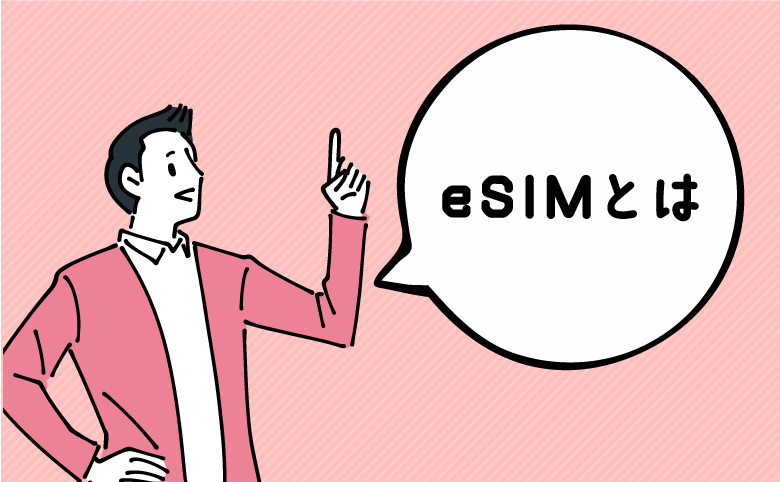
eSIMの基礎知識
eSIMとは、スマホに内蔵されているICチップに契約者情報などのデータを書き込んで、インターネットを使う通信サービスです。
カード型と異なりチップを入れ替える必要がなく、手軽にデータ通信ができます。近年、ユーザー数が増加している人気のサービスです。
eSIMとSIMカードの違い
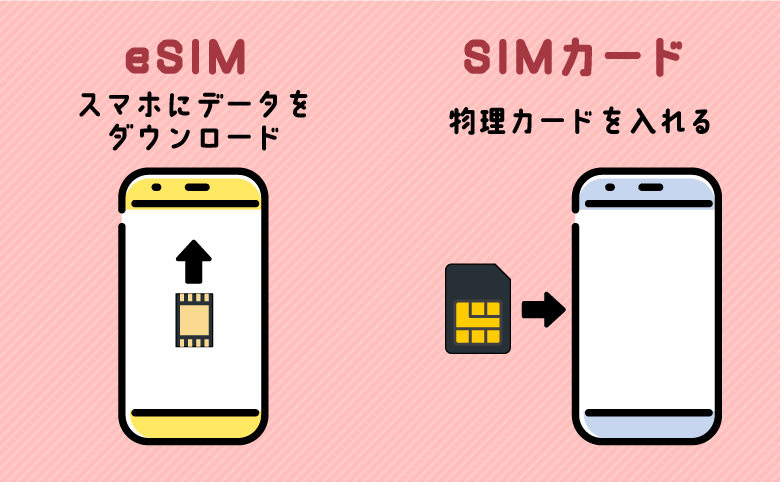
| eSIM | SIMカード | |
|---|---|---|
| 利用方法 | データを ダウンロード | スマホにカードを 挿入する |
| 受け取り 方法 | メールやアプリ | 通販または店舗 |
| 利用開始の目安 | 最短5分 | 3~5日 |
| 対応端末 | 一部のスマホで 使えない | 多くのスマホで 使える |
| キャンセル | 原則できない | できる |
SIMカードはスマホにカードを挿入して使いますが、eSIMはデータをダウンロードしてネット接続します。Webやアプリで申し込んでから、最短5分で利用できます。
一方、SIMカードの場合、通販だと受け取りに3~5日かかります。現地の店舗でも購入できますが、説明書が英語なので慣れていないと設定が難しいです。
eSIMの注意点はSIMカードより対応機種が少ないことです。申し込み後のキャンセルはできないので、自分のスマホがeSIMを利用できるか確認しましょう。
 trifa trifa | 国内eSIMアプリ利用者数No.1 購入から設定までアプリ1つで完結 日本人による24時間サポートtrifaアプリはこちら |
 World eSIM World eSIM | 提供元が上場企業で安心 日本語サポートが受けられる 設定が簡単で分かりやすいWorld eSIM公式はこちら |
| 世界120ヶ国で使えるeSIM 選べる料金プランが多い QRコード決済で購入可能SkyeSiM公式はこちら |
eSIM・SIMカード・WiFiレンタル・海外ローミングを徹底比較!
| eSIM | SIMカード | WiFiレンタル | 海外ローミング | |
|---|---|---|---|---|
| 利用料金 | 安い | 安い | 高い | |
| 受け取り方法 | メール・アプリ | |||
| 設定方法 | データを ダウンロード | 挿し替える | IDとパスワードを スマホに入力 | ローミングを オンにする |
| 利用までの日数 | 最短5分 | 3~5日 ※郵送の場合 | 2~3日 ※郵送の場合 | 最短5分 |
| 対応端末 | 一部端末のみ | すべての端末 | すべての端末 | キャリアによる |
| セキュリティ | 安全性が高い | 紛失リスクあり | 紛失リスクあり | 安全性が高い |
海外ローミングとは
日本で購入したスマホで現地のネット回線を使えるようにする仕組みのことです。大手キャリアと一部の格安SIMで利用できます。
アメリカでスマホを使いたいならeSIMがおすすめです!利用料金が安く、購入から設定までが簡単です。データ商品なので紛失の心配がなく、日数やデータ容量の選択肢も多いです。
SIMカードはeSIMと同じくらい安いです。ただし、カードを入れ替える手間がかかり、設定が面倒です。WiFiレンタルは料金が高いのでおすすめしません。
海外ローミングは、スマホの設定を変えるだけで使えます。ただし、事前に申し込まないと高額な通信料が請求されます。また、キャリアによっては対応していません。
アメリカ旅行でeSIMを使うメリット

- ・WiFiルーターや海外ローミングより安い
- ・データ商品なので荷物を減らせる
- ・利用日数やデータ容量の選択肢が多い
- ・事前購入できるので現地ですぐに使える
料金がWiFiルーターや海外ローミングより安い
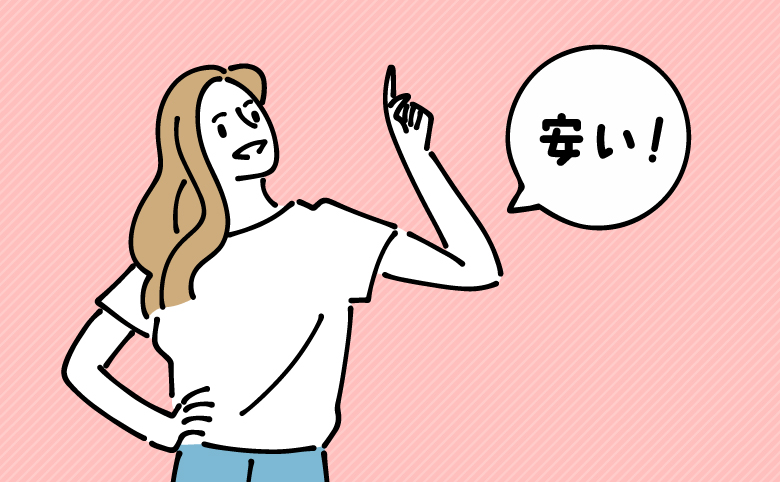
| サービス名/プラン | 料金 | |
|---|---|---|
| eSIM | SkyeSiM (7日間1GB/日) | 1,520円 |
| Glocal eSIM (7日間無制限) | 3,480円 | |
| WiFi レンタル | イモトのWiFi (7日間1GB/日) | 13,020円 |
| グローバルWiFi (7日間無制限) | 12,152円 | |
| 海外 ローミング | ドコモ世界そのままギガ (7日間) | 5,280円 |
| au海外放題 (7日間無制限) | 7,000円 |
※世界そのままギガの容量は日本で契約しているプランと同じ
eSIMはWiFiレンタルや海外ローミングより安く使えます。
例えば、グローバルWiFiの無制限プランを7日間利用すると12,152円かかります。しかし、「Glocal eSIM」なら3,480円で購入可能です。
また、海外ローミングの無制限プランはeSIMより料金が高いケースが多いです。旅行の通信費を少しでも抑えたい人は、eSIMを申し込みましょう。
データ商品なので荷物を減らせる
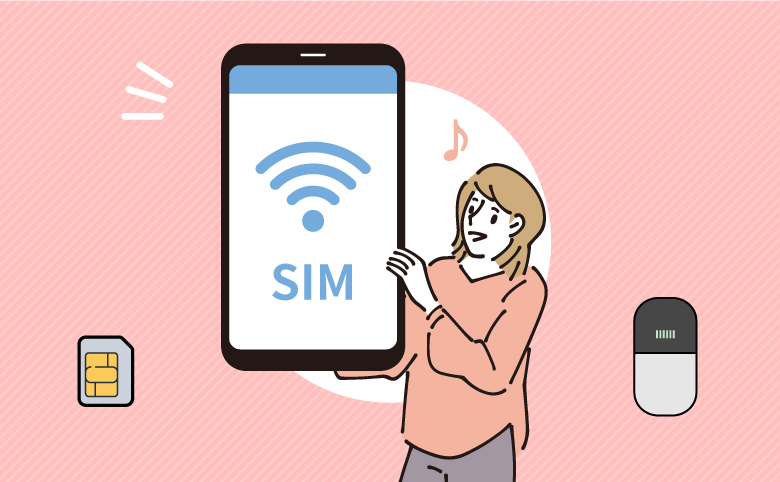
eSIMなら旅行中の荷物を減らせます!スマホにデータをダウンロードするだけで使えるので、ほかの機器を持ち運ぶ必要がありません。
レンタルWiFiだと、WiFiルーターやモバイルバッテリーを携帯しなければなりません。
また、SIMカードは取り出したICチップの管理が必要です。eSIMなら破損や紛失のリスクを減らせるので、安心して旅行を楽しめます。
利用日数やデータ容量の選択肢が多い
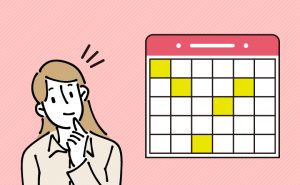
eSIMはデータ容量や日数の選択肢が豊富です。
アメリカ向けの商品は日数を1~90日間の間で選べて、容量も1GBから無制限まで幅広く取り扱っています。
ただし、選べる容量や利用日数は商品によって違います。自分に適したeSIMを選びたいなら、複数の商品を比較しましょう。
日本で事前に購入できて到着後すぐに使える
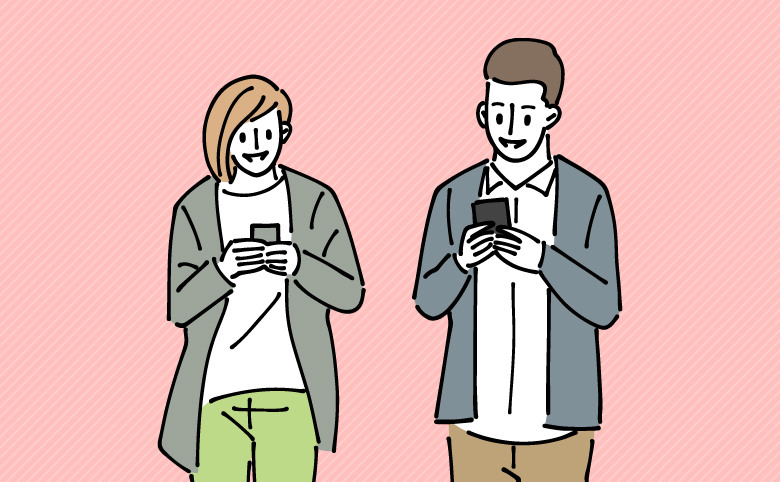
eSIMは日本で事前に購入できます!あらかじめ設定もできるので、現地到着後すぐにネットが利用可能です。
また、データ商品なので空港や宅配で商品を受け取る手間が掛かりません。出発直前に注文しても、すぐに届きます。
 trifa trifa | 国内eSIMアプリ利用者数No.1 購入から設定までアプリ1つで完結 日本人による24時間サポートtrifaアプリはこちら |
 World eSIM World eSIM | 提供元が上場企業で安心 日本語サポートが受けられる 設定が簡単で分かりやすいWorld eSIM公式はこちら |
| 世界120ヶ国で使えるeSIM 選べる料金プランが多い QRコード決済で購入可能SkyeSiM公式はこちら |
アメリカ旅行でeSIMを使うデメリット

- ・eSIMは対応機種が限定されている
- ・SIMロックが掛かっていると使えない
- ・複数人でシェアするのに向いていない
- ・注文後は返品やキャンセルができない
eSIMは対応機種が限定されている
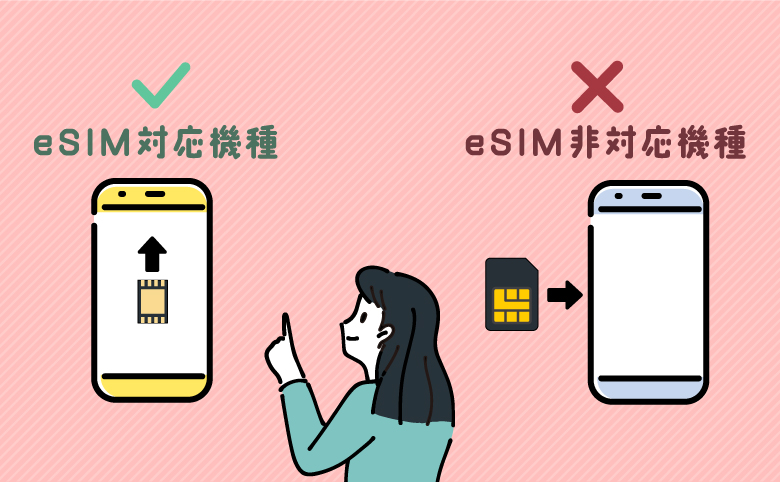
eSIMは利用可能な機種が限定されています。iPhoneだとXR・XSより古いバージョンの機種では使えません。Androidはメーカーによって対応機種が異なります。
eSIMは購入した後にキャンセルや返品ができません。申し込みする前に自分のスマホがeSIMに対応しているか確認しましょう。
eSIM対応可否の確認方法(iPhone)
- ①「設定」→「一般」を選択
- ②「情報」を選択する
- ③「EID」という項目があればOK
eSIM対応可否の確認方法(Android)
- ①「設定」→「デバイス情報」
- ②「SIMステータス」を選択
- ③「EID」という項目があればOK
eSIMの対応機種一覧
| 機種名 | |
|---|---|
| Apple | iPhone 15シリーズ iPhone 14シリーズ iPhone 13シリーズ iPhone 12シリーズ iPhone 11シリーズ iPhone XSシリーズ iPhone XR iPhone SE(第2~3世代) iPad Air (第3~4世代) iPad Pro 11‑inch (第1~3世代) iPad Pro 12.9‑inch (第3~5世代) iPad (第7~9世代) iPad Mini (第5~6世代) ※中国本土のiPhone、マカオ/香港の一部機種はeSIM非対応 |
| Galaxy | Galaxy A23 5G Galaxy A54 5G Galaxy S23シリーズ Galaxy Z Fold4 Galaxy Z Fold5 Galaxy Z Flip4 Galaxy Z Flip5 |
| Xperia | Xperia 10 III Lite Xperia 1 IV Xperia 1 V Xperia Ace III Xperia 5 IV Xperia 5 V Xperia 10 IV Xperia 10 V Xperia 10 V Fun Edition SO-52D |
| AQUOS | AQUOS R8シリーズ AQUOS R7 AQUOS sense8 AQUOS sense7シリーズ AQUOS sense6※ドコモ版除く AQUOS sense6s AQUOS sense4 lite AQUOS wishシリーズ AQUOS zero6 Simple Sumaho6 |
| Rakuten | Rakuten Mini Rakuten Big-S Rakuten Big Rakuten Hand Rakuten Hand 5G |
| Google Pixel | Google Pixel 4, 4a & 4 XL Google Pixel 5 Google Pixel 6シリーズ Google Pixel 7シリーズ Google Pixel Fold Google Pixel 8シリーズ |
| Xiaomi | Xiaomi 12T Pro Xiaomi 13Tシリーズ Redmi Note 11 Pro 5G Redmi Note 10T Redmi 12 5G |
| Motorola | Razr 5G※ソフトバンク版除く Razr 40 Razr 40 ultra Edge 40 G52J 5Gシリーズ G53J 5G G53S 5G |
| Huawei | Huawei P40 Huawei P40 Pro Huawei Mate 40 Pro |
| OPPO | Find X3 Pro Reno7 A Reno9 A Reno10 Pro 5G A55s 5G A73 A79 5G※ワイモバイル版除く Reno 5 A※ワイモバイル版除く |
| 京セラ | TORQUE® G06 かんたんスマホ3 かんたんスマホ2+ かんたんスマホ2 キッズケータイ Android One S10 Android One S9 DIGNO® SANGA DIGNO® SX3 DIGNO® WX DIGNO® BX2 DuraForce EX DuraForce EX KC-S703 DuraForce EX KY-51D |
| その他 | Libero Flip Libero 5G IV Libero 5G III Libero 5G II あんしんファミリースマホ |
eSIMが使える主要なスマホをまとめました。ただし、eSIMによっては動作保証外の端末もあるので、各商品サイトを参照してください。
ただし、中国版のiPhoneはeSIM機能が付いていません。また、一部Androidは販売キャリアによっては非対応です。
自分のスマホがeSIM対応機種なのか不安な人は、契約した店舗やカスタマーサポートに確認しましょう。
SIMロックが掛かっていると使えない
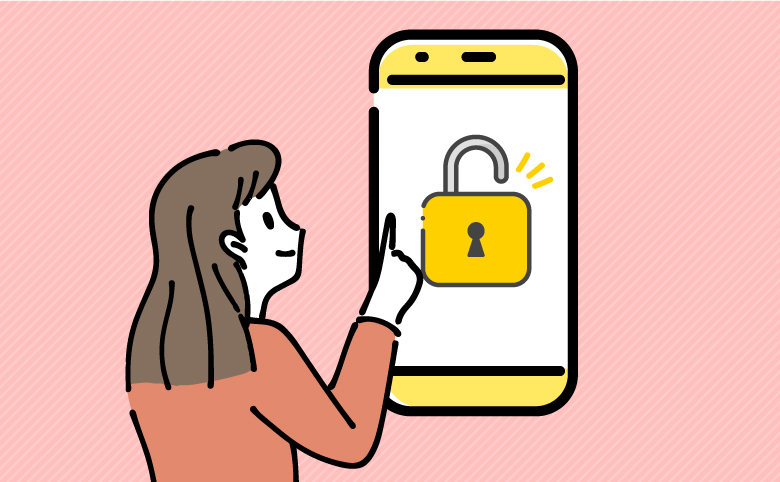
SIMロックが解除されていないと、eSIMは使用できません。SIMロックとは、契約しているキャリア以外のSIMは使えないように制限する機能のことです。
とくに2021年10月より前に契約した人は、ロックが掛かっている可能性が高いです。旅行前に解除の手続きをしましょう。
SIMロックの解除は各携帯キャリアの会員サイトからできます。
- SIMロック解除方法
ドコモ SIMロック解除 ソフトバンク SIMロック解除のお手続き au SIMロック解除の手続き方法 SIMロック解除はオンラインだけでなく、各キャリアのショップからも手続きできます。
即日で解除されますが、万が一の事態に備えて余裕をもって手続きしましょう。
複数人でシェアするのに向いていない
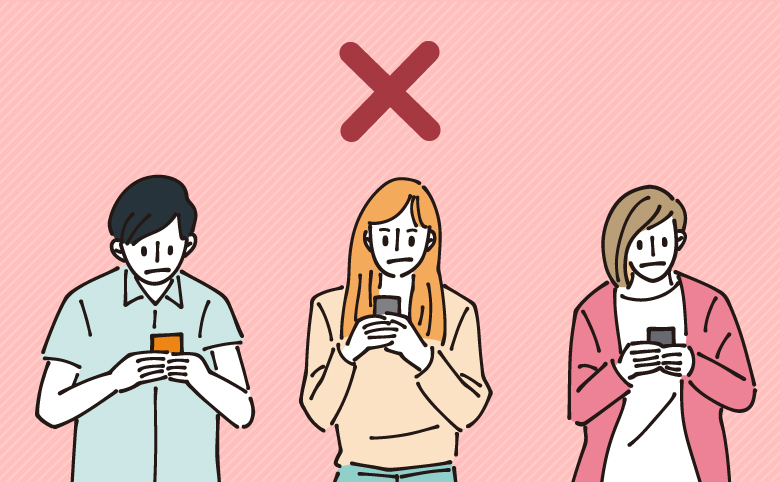
eSIMは複数人でのシェアには向いていません。テザリング機能を使えばほかの端末でもネットが使えますが、電波が不安定です。
グループでアメリカ旅行する場合は各々でeSIMを契約しましょう。単独行動をする時でもネット接続できて便利です。
テザリングとは
スマホのデータ共有機能を使って、PCやタブレットなど他の端末でもネットを利用できるようにする仕組みのことです。
注文後は返品やキャンセルができない
即日発行のため、お申込み後のキャンセルは出来かねますのでご注意ください。
引用:Glocal eSIM
eSIMはキャンセルや返品ができません。データ商品なので、注文するとすぐに発行されるためです。
なお、eSIMはダウンロードする前なら購入から3ヶ月~半年は有効です。旅行が延期になった場合は、有効化せずにそのまま保存しておきましょう。
アメリカ旅行でおすすめのeSIMを選ぶポイント
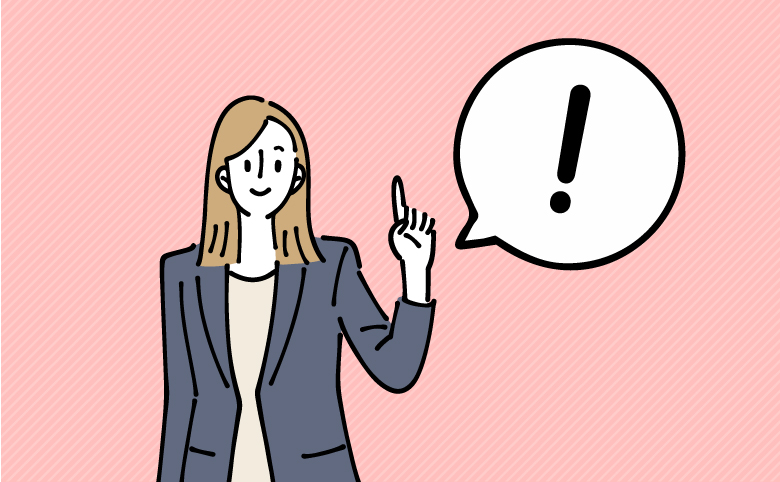
- ・滞在場所に対応しているか確認する
- ・用途に応じてデータ容量を選ぶ
- ・運営会社を確認する
滞在場所に対応しているか確認する

eSIMを選ぶときに、滞在場所に対応しているか確認しましょう。アメリカ本土であれば、ほとんどのeSIMが利用できます。
ただし、サイパンやグアムなどの一部離島は、アメリカ用のeSIMでは使用できないケースがあります。
訪れたい場所が対応しているか不明な場合は、カスタマーサポートに問い合わせましょう。
用途に応じてデータ容量を選ぶ
| 用途 | |
|---|---|
| 1~5GB | ・Webサイトの閲覧 ・LINEやメールの送受信 ・LINEやTeamsでの音声通話 |
| 5~10GB | ・LINEやSkypeでのビデオ通話 ・MAPアプリの使用 |
| 10~20GB | ・InstagramやTikTokの動画視聴 ・ZoomやGoogle Meetでのビデオ会議 |
| 無制限 | ・YouTubeやNetflixの視聴 ・大容量データのアップロード ・長時間のオンラインゲーム |
アメリカで使うeSIMはネットの用途や滞在日数で選びましょう。例えば、サイトの閲覧やLINEでしかネットを使わない人は5GB以下のプランで十分です。
一方、ビデオ通話やGoogleMapなどを頻繁に使用する場合は5~10GBのプランがおすすめです。SNSのショート動画を見たりビデオ会議を長時間する人は10~20GBが目安です。
動画視聴やオンラインゲームはデータ消費量が多いので、無制限プランが向いています。
- データ消費の目安
1GB 3GB 10GB サイト閲覧 約3,000
ページ約10,000
ページ約30,000
ページメール
(写真付き)334通 1,000通 3,334通 LINE通話
(音声のみ)56時間 167時間 556時間 YouTube
(標準画質)2.3時間 6.7時間 22.3時間 Netflix
(HD画質)0.8時間 2.4時間 7.7時間 ※参考:ソフトバンク公式サイト
日本語サポートに対応しているか確認する
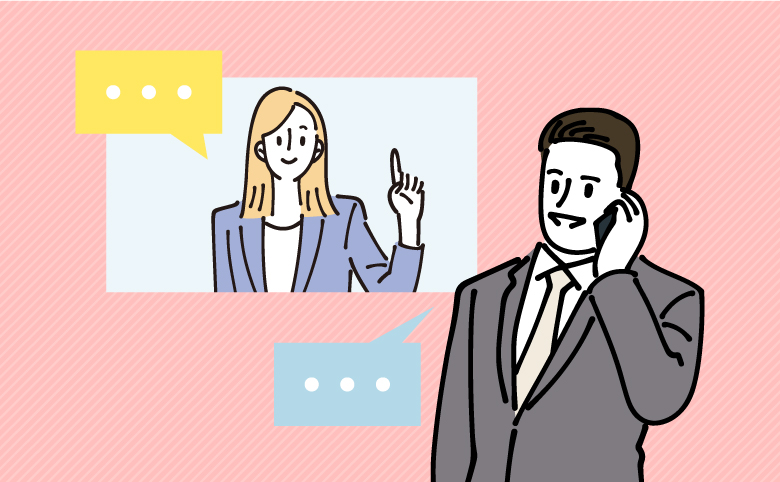
eSIMは日本語サポートに対応している商品がおすすめです。不明点があってもスムーズに問い合わせできます。
初めてのeSIMで不安な人は「Glocal eSIM」か「World eSIM」がおすすめです。どちらも通信サービス業で実績のある日本の会社が運営しています。
問い合わせに対して丁寧な返信なので、トラブルが起きても安心です。
アメリカ旅行でおすすめのeSIMランキング8選
| おすすめな人の特徴 | 料金プラン | 事務手数料 | データ容量超過後 | 電話番号の有無 | テザリング | カスタマーサポート(JST) | 即日利用 | |
|---|---|---|---|---|---|---|---|---|
 ▼trifa | ・24時間日本語サポートを受けたい ・データ容量を手軽に管理したい ・操作が簡単な商品を使いたいtrifaダウンロードページ | 1日間1GB:690円~ | 無料 | 停止する (チャージ可) | なし | 可能 | チャット:24時間 【年末年始も対応】 | 可能 |
▼World eSIM | ・提供元が安心なeSIMを使いたい ・日本語でサポートを受けたい ・設定が簡単なeSIMを選びたいWorld eSIM公式はこちら | 1日間500MB:445円~ | 無料 | 停止する (チャージ可) | なし | 可能 | 電話:24時間 フォーム:9:00~18:00 【年末年始も対応】 | 可能 |
 ▼SkyeSiM | ・周遊プランを使いたい ・選べるプランが多いほうが良い ・支払い方法が多い商品を使いたいSkyeSiM公式はこちら | 1日間500MB:240円~ | 無料 | 停止する | なし | 可能 | メール:10:00~19:00 電話:11:00~18:00 | 可能 |
 ▼eSIM square | ・運営元が信頼できるeSIMがいい ・24時間いつでもサポートを受けたい ・空港で対面サポートが受けたいeSIM square公式はこちら | 7日間1GB:780円~ | 無料 | 停止する (チャージ可) ※一部チャージ不可 | なし | 可能 | チャット:24時間 空港での対面サポート 【年末年始も対応】 | 可能 |
 ▼Holafly | ・容量上限を気にせず使いたい ・24時間サポートを受けたい ・利用者が多いサービスを使いたいHolafly公式はこちら | 1日間無制限:940円~ | 無料 | – | なし | 可能 | チャット:24時間 ※翻訳機を使用 【年末年始も対応】 | 可能 |
 ▼VOYAGEESIM ▼VOYAGEESIM | ・信頼性の高いeSIMを使いたい ・土日祝日もサポートを利用したい ・支払い方法の選択肢は多い方がいいVOYAGEESIM公式はこちら | 7日間1GB/日:2,700円~ | 無料 | 低速になる | なし | 可能 | フォーム:9:00~18:00 【年末年始も対応】 | 可能 |
 ▼Glocal eSIM | ・キャンペーンでお得に購入したい ・無制限プランを安く使いたい ・周遊プランを使いたいGlocal eSIM公式はこちら | 7日間無制限:3,480円~ | 700円 →キャンペーンで無料 | – | なし | 可能 | 電話/メール:9:00~17:00 ※土日祝除く | 可能 |
 ▼地球の歩き方eSIM | ・信頼できる有名企業の商品がいい ・24時間いつでもサポートを受けたい ・たくさんのプランから選びたい地球の歩き方eSIM公式はこちら | 30日間3GB:1,060円~ | 無料 | 停止する | なし | 可能 | チャット/フォーム:24時間 ※購入前は9:00~18:00 【年末年始も対応】 | 可能 |
| おすすめな人の特徴 | 料金プラン | 事務手数料 | データ容量超過後 | 電話番号の有無 | テザリング | カスタマーサポート(JST) | 即日利用 | |
|---|---|---|---|---|---|---|---|---|
 ▼trifa | ・24時間日本語サポートを受けたい ・データ容量を手軽に管理したい ・操作が簡単な商品を使いたいtrifaダウンロードページ | 1日間1GB:690円~ | 無料 | 停止する (チャージ可) | なし | 可能 | チャット:24時間 【年末年始も対応】 | 可能 |
| ・提供元が安心なeSIMを使いたい ・日本語でサポートを受けたい ・設定が簡単なeSIMを選びたいWorld eSIM公式はこちら | 1日間500MB:445円~ | 無料 | 停止する (チャージ可) | なし | 可能 | 電話:24時間 フォーム:9:00~18:00 【年末年始も対応】 | 可能 | |
 ▼SkyeSiM | ・周遊プランを使いたい ・選べるプランが多いほうが良い ・支払い方法が多い商品を使いたいSkyeSiM公式はこちら | 1日間500MB:240円~ | 無料 | 停止する | なし | 可能 | メール:10:00~19:00 電話:11:00~18:00 | 可能 |
▼eSIM square | ・運営元が信頼できるeSIMがいい ・24時間いつでもサポートを受けたい ・空港で対面サポートが受けたいeSIM square公式はこちら | 7日間1GB:780円~ | 無料 | 停止する (チャージ可) ※一部チャージ不可 | なし | 可能 | チャット:24時間 空港での対面サポート 【年末年始も対応】 | 可能 |
▼Holafly | ・容量上限を気にせず使いたい ・24時間サポートを受けたい ・利用者が多いサービスを使いたいHolafly公式はこちら | 1日間無制限:940円~ | 無料 | – | なし | 可能 | チャット:24時間 ※翻訳機を使用 【年末年始も対応】 | 可能 |
 ▼VOYAGEESIM ▼VOYAGEESIM | ・信頼性の高いeSIMを使いたい ・土日祝日もサポートを利用したい ・支払い方法の選択肢は多い方がいいVOYAGEESIM公式はこちら | 7日間1GB/日:2,700円~ | 無料 | 低速になる | なし | 可能 | フォーム:9:00~18:00 【年末年始も対応】 | 可能 |
▼Glocal eSIM | ・キャンペーンでお得に購入したい ・無制限プランを安く使いたい ・周遊プランを使いたいGlocal eSIM公式はこちら | 7日間無制限:3,480円~ | 700円 →キャンペーンで無料 | – | なし | 可能 | 電話/メール:9:00~17:00 ※土日祝除く | 可能 |
▼地球の歩き方 eSIM | ・信頼できる有名企業の商品がいい ・24時間いつでもサポートを受けたい ・たくさんのプランから選びたい地球の歩き方eSIM公式 | 30日間3GB:1,060円~ | 無料 | 停止する | なし | 可能 | チャット/フォーム:24時間 ※購入前は9:00~18:00 【年末年始も対応】 | 可能 |
※eSIMの料金は為替レートで変動します。
この記事では2025年4月8日時点の料金を掲載しています。
1位:trifa|はじめてのeSIMにおすすめ!24時間体制の有人サポート
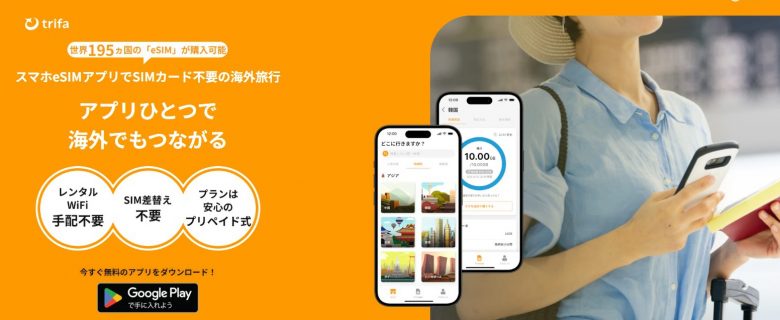
| 基本情報 | |
|---|---|
| 運営会社 | 株式会社ERAKE |
| 料金プラン | 1日間1GB:690円~ (▼詳しくはこちら) |
| 事務手数料 | 無料 |
| データ容量 超過後 | 停止する(チャージ可) |
| 電話番号の 有無 | なし |
| テザリング | 可能 |
| サポート(JST) | チャット:24時間 【年末年始も対応】 |
| 即日利用 | 可能 |
| おすすめな人 | ・有人サポートを24時間受けたい ・海外旅行にはじめて行く ・データ容量を手軽に管理したい |
| 申し込み窓口 | ▶trifaダウンロードページ |
| 関連記事 | ▶trifaの口コミ評判 |
trifa(トリファ)は株式会社ERAKEが提供するeSIMです。世界200ヶ所の国と地域に対応しています。
他社よりもカスタマーサポートが優れており、チャットサポートは24時間対応です。国内企業が運営しているので、いつでも日本語で回答してくれます。
トラブルが起きてもすぐに問い合わせできるので、はじめてeSIMを使う人でも安心です。海外旅行で使うeSIMに迷っているなら、trifaにしましょう!
trifaの料金プラン
| データ容量 | 料金 | |
|---|---|---|
| 1日間 | 1GB | 690円 |
| 無制限 | 990円 | |
| 3日間 | 1GB | 790円 |
| 無制限 | 2,970円 | |
| 7日間 | 3GB | 1,960円 |
| 5GB | 2,720円→2,720円 | |
| 無制限 | 5,990円 | |
| 15日間 | 3GB | 2,360円 |
| 5GB | 3,900円→3,120円 | |
| 無制限 | 11,990円 | |
| 31日間 | 5GB | 3,920円 |
| 10GB | 7,070円→5,300円 | |
| 30GB | 18,410円→12,890円 |
trifaの料金はとても安いです。無制限プランもあるので、よくSNSや動画視聴する人にも向いています。
日数も1~60日の間から選べます。必要な日数分だけ自由に選べるので、無駄がなくコストパフォーマンスが良いです。
また、trifaではSNSシェアキャンペーンや知人紹介キャンペーンを実施しています。5%OFFになるので、気になる人は公式サイトを確認しましょう。
trifaの設定方法・使い方
- iPhoneの場合
- STEP1スマホがeSIM対応機種か確認する
まず使っているスマホがeSIM対応機種か確認しましょう。設定アプリを開き「モバイル通信」をタップします。
「eSIMを追加」という項目が表示されていれば利用可能です。ちなみに、iPhoneの場合はXR・XSシリーズ以降の機種なら対応済みです。
また、SIMロックが解除されているかも確認しましょう。設定アプリの「一般」から「情報」を開き、SIMロックの状況をチェックしてください。
- STEP2アプリからeSIMを購入する
trifaを「Appストア」からダウンロードします。アプリを開いたら「アカウント」から会員情報を登録しましょう。購入手続きがスムーズになります。
登録が完了したら、eSIMを購入します。「ストア」から希望の国を選択しましょう。滞在日数と利用スタイルを選ぶと、おすすめのプランが表示されます。
プラン内容を確認したら「このプランを注文する」をタップしてください。支払い方法を入力したら、購入を確定します。
- STEP3eSIMをアクティベーションする
続いて、eSIMをアクティベーション(有効化)します。trifaの「マイeSIM」から購入したプランを選び、設定方法から「eSIMインストール」を選んでください。
設定アプリからモバイル通信を選択し「eSIMを追加」をタップします。インストール方法はQRコードと手動入力の2種類です。ただし、QRは端末が2台必要です。
情報を入力して「アクティベート中…」になったら完了です。しばらく待つとオンに切り替わります。
- STEP4現地到着後、eSIMに切り替える
現地に到着したらtrifaの「マイeSIM」から「回線の切り替え」を選択します。設定アプリに移ったら、事前にアクティベートしておいたeSIMをタップしましょう。
「モバイル通信」からeSIMを選び「この回線をオンにする」をオンにします。画面を戻し、再度eSIMをタップして「データローミング」もオンにしましょう。
再び前の画面に戻り、モバイルデータ通信を選択してeSIMを選びます。最後に、主回線の「データローミング」と「この回線をオンにする」をオフにすれば完了です。
- Androidの場合
- STEP1スマホがeSIM対応機種か確認する
まず使っているスマホがeSIM対応機種か確認しましょう。設定アプリを開き「ネットワークとインターネット」をタップします。
「SIM」の横にある+マークを選択し「SIMをダウンロードしますか?」という文言が表示されていれば利用可能です。
また、SIMロックの有無も確認しましょう。設定アプリの「デバイス情報」から「SIMカードステータス」を開き、SIMロックの状況をチェックしてください。
- STEP2アプリからeSIMを購入する
trifaを「GooglePlayストア」からダウンロードします。アプリを開いたら「アカウント」から会員情報を登録しましょう。購入手続きがスムーズになります。
登録が完了したら、eSIMを購入します。「ストア」から希望の国を選択しましょう。滞在日数と利用スタイルを選ぶと、おすすめのプランが表示されます。
プラン内容を確認したら「このプランを注文する」をタップしてください。支払い方法を入力したら、購入を確定します。
- STEP3eSIMをアクティベーションする
続いて、eSIMをアクティベーション(有効化)します。trifaの「マイeSIM」から購入したプランを選び、設定方法から「eSIMインストール」を選んでください。
設定から「ネットワークとインターネット」を選択しSIM欄の+マークをタップします。インストール方法はQRコードと手動入力の2種類です。QRコードは端末が2台必要です。
手動の場合は、スキャン画面の下部にあるヘルプから入力できます。情報を登録して「ダウンロードが完了しました」と表示されたら設定は以上です。
- STEP4現地到着後、eSIMに切り替える
現地に到着したらtrifaの「マイeSIM」から「回線の切り替え」を選択します。
設定画面に移ったら「ネットワークとインターネット」をタップして、eSIMを選びます。「SIMを使用」をタップしたら、設定完了です。
| eSIMサービス | 特徴 |
|---|---|
 trifa trifa | 24時間対応の日本語有人サポート 手軽に容量を管理できる はじめてのeSIMにぴったりtrifaダウンロードページ |
2位:World eSIM|設定が簡単なeSIM!アプリで容量管理できる

| 基本情報 | |
|---|---|
| 運営会社 | 株式会社ビジョン |
| 料金プラン | 1日間500MB:445円~ (▼詳しくはこちら) |
| 事務手数料 | 無料 |
| データ容量 超過後 | 停止する(チャージ可) |
| 電話番号の 有無 | なし |
| テザリング | 可能 |
| サポート(JST) | 電話:24時間 フォーム:9:00~18:00 【年末年始も対応】 |
| 即日利用 | 可能 |
| おすすめな人 | ・提供元が安心なeSIMを使いたい ・日本語でサポートを受けたい ・設定が簡単なeSIMを選びたい |
| 申し込み窓口 | ▶World eSIM公式サイト |
| 関連記事 | ▶World eSIMの口コミ評判 |
World eSIM(ワールドeSIM)は、株式会社ビジョンが提供しているeSIMです。WiFiレンタルで有名な「グローバルWiFi」を提供している会社で、通信品質やサポートに定評があります。
サポートは日本語に対応しているので、気軽に相談できます。土日祝も問い合わせを受け付けているので安心です。
また、World eSIMはアプリ内で設定が完結するので、eSIM初心者でも扱いやすいです。
World eSIM公式はこちらWorld eSIMの料金プラン
| データ容量 | 料金 | |
|---|---|---|
| 1日間 | 500MB | 445円 |
| 3日間 | 1GB | 667円 |
| 7日間 | 3GB | 1,554円 |
| 10日間 | 5GB | 2,072円 |
| 15日間 | 10GB | 3,552円 |
| 20日間 | 20GB | 6,142円 |
| 30日間 | 30GB | 8,510円 |
| 50GB | 13,024円 |
World eSIMのアメリカ向けプランは種類が豊富です。利用日数は1・3・7・10・15・20・30日間があります。
選択肢が多いので、自分に合った商品を選べます。一番のおすすめは7日間3GBのプランです。
利用日数とデータ容量のバランスがよく、業界トップクラスの安さです。海外旅行でeSIMを使うなら、プランが充実しているWorld eSIMを選びましょう!
World eSIM公式はこちらeSIMの設定が簡単で分かりやすい
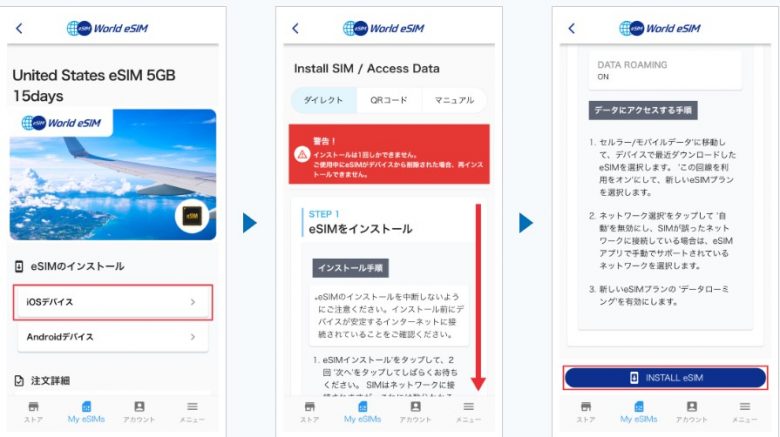
World eSIMは初期設定が簡単でアプリ内で完結できます。他社だとQRコードを取得してから、設定することがほとんどです。
公式サイトに記載している手順通りに進めれば、すぐに設定できます。
うまく設定できない場合は、カスタマーサポートに問い合わせましょう。丁寧に回答してくれて安心です!
World eSIMの設定方法・使い方
- iPhoneの場合
- STEP1スマホがeSIM対応機種か確認する
使っているスマホがeSIM対応機種か確認しましょう。設定アプリを開き「モバイル通信」をタップします。
「eSIMを追加」という項目が表示されていれば利用可能です。ちなみに、iPhoneの場合はXR・XSシリーズ以降の機種なら対応済みです。
また、SIMロックが解除されているかも確認しましょう。設定アプリの「一般」から「情報」を開き、SIMロックの状況をチェックしてください。
- STEP2公式サイトからeSIMを購入する
eSIMを「World eSIM」で購入します。サイトを開き、利用したい国を選びましょう。欲しい商品の欄にある「今すぐ購入する」をタップします。
氏名やメールアドレスを入力して会員登録したら、確認事項に同意します。クレジットカードの情報を入力して「お申し込み」を押したら購入完了です。
- STEP3eSIMをインストールする
World eSIMのアプリをダウンロードして、ログインします。購入したeSIMが表示されるので「詳細」から「iOSデバイス」を選択します。
「INSTALL eSIM」をタップしてから「続ける」を選び、しばらく待ちます。「デフォルト回線」に画面遷移するので「個人」を選択すれば完了です。
ちなみに、アプリをダウンロードしなくても設定可能です。詳しくは公式サイトの「QRコード設定」を参照してください。
- STEP4現地到着後、eSIMに切り替える
現地に到着したら「モバイル通信」からeSIMを選び「この回線をオンにする」をオンにします。
画面を戻して、再度eSIMをタップして「データローミング」もオンにしましょう。
再び前の画面に戻り、モバイルデータ通信を選択してeSIMを選びます。最後に、主回線の「データローミング」と「この回線をオンにする」をオフにすれば完了です。
- Androidの場合
- STEP1スマホがeSIM対応機種か確認する
使っているスマホがeSIM対応機種か確認しましょう。設定アプリを開き「ネットワークとインターネット」をタップします。
「SIM」の横にある+マークを選択し「SIMをダウンロードしますか?」という文言が表示されていれば利用可能です。
また、SIMロックの有無も確認しましょう。設定アプリの「デバイス情報」から「SIMカードステータス」を開き、SIMロックの状況をチェックしてください。
- STEP2通販サイトからeSIMを購入する
「World eSIM」でeSIMを購入します。サイトを開き、利用したい国を選びましょう。欲しい商品の欄にある「今すぐ購入する」をタップします。
氏名やメールアドレスを入力して会員登録したら、確認事項に同意します。クレジットカードの情報を入力して「お申し込み」を押したら購入完了です。
- STEP3eSIMをインストールする
World eSIMのアプリをダウンロードして、ログインします。購入したeSIMが表示されるので「詳細」から「Androidデバイス」を選択します。
「INSTALL eSIM」を選び「SIMをダウンロードしますか?」をタップします。「設定」が表示されたら選択しましょう。以上でインストール完了です。
ちなみに、アプリをダウンロードしなくても設定可能です。詳しくは公式サイトの「QRコード設定」を参照してください。
- STEP4現地到着後、eSIMに切り替える
現地に到着したら接続の「SIMカードマネージャー」から「主回線」を選択します。「回線を選択」を開いたら、World eSIMをタップします。
接続に戻ったら「モバイルネットワーク」をタップして「データローミング」をオンにします。以上で設定は完了です。
| eSIMサービス | 特徴 |
|---|---|
 World eSIM World eSIM | 提供元が上場企業で安心 日本語サポートが受けられる 設定が簡単で分かりやすいWorld eSIM公式サイト |
3位 SkyeSiM|世界120ヶ国で使えるeSIM!選べる料金プランが多い

| 基本情報 | |
|---|---|
| 運営会社 | FREEDiVE |
| 料金プラン | 1日間500MB/日:240円 (▼詳しくはこちら) |
| 事務手数料 | 無料 |
| データ容量 超過後 | 通信停止する |
| 電話番号の 有無 | なし |
| テザリング | 可能 |
| サポート(JST) | メール:10:00~19:00 電話:11:00~18:00 |
| 即日利用 | 可能 |
| おすすめな人 | ・周遊プランを使いたい ・選べるプランが多いほうが良い ・支払い方法が多いサービスを使いたい |
| 申し込み窓口 | ▶SkyeSiM公式サイト |
SkyeSiM(スカイイーシム)は、FREEDiVEが提供しているeSIMです。現在、世界120ヶ国でインターネットが使えます。
最大の特徴は選べるプランが多い点です。アメリカ向けプランだと、容量は500MB・1GB・3GB・無制限の4種類から選べて、利用日数は1~30日まで選択できます。
また、周遊プランの種類も多く、アジア・世界・東南アジア・南アフリカ・ヨーロッパの5種類あります。複数ヶ国訪れたい場合におすすめです。
SkyeSiMの料金プラン
| データ容量 | 料金 | |
|---|---|---|
| 1日間 | 1日あたり500MB | 240円 |
| 7日間 | 1,860円 | |
| 30日間 | 7,050円 | |
| 1日間 | 1日あたり1GB | 520円 |
| 7日間 | 1,520円 | |
| 30日間 | 5,340円 | |
| 1日間 | 無制限 | 950円 |
| 7日間 | 4,340円 | |
| 30日間 | 16,960円 |
SkyeSiMは利用日数を1日単位で選べるので、自分にあった商品が見つかりやすいです。また、料金も安く、アメリカプランなら1日500MBまで使えるプランが240円から利用できます。
1GBと無制限のプランはとくにお得なので、相場より安くeSIMを手に入れたい人におすすめです。
SkyeSiMの設定方法・使い方
- iPhoneの場合
- STEP1スマホがeSIM対応機種か確認する
まず使っているスマホがeSIM対応機種か確認しましょう。設定アプリを開き「モバイル通信」をタップします。
「eSIMを追加」という項目が表示されていれば利用可能です。ちなみに、iPhoneの場合はXR・XSシリーズ以降の機種なら対応済みです。
また、SIMロックが解除されているかも確認しましょう。設定アプリの「一般」から「情報」を開き、SIMロックの状況をチェックしてください。
- STEP2公式サイトからeSIMを購入する
「SkyeSiM」からeSIMを購入します。サイトを開いたら画面下にある緑色の「SkyeSiMを購入する」をタップしましょう。
利用したい国と出発予定日を入力してから「ご購入前にご確認ください」の設問に回答してください。「次へ」を押すと購入できるプランが表示されます。
購入枚数と電話番号を入力して送信しましょう。SMS認証での本人確認後、支払い方法の入力すると購入が完了します。
- STEP3eSIMをアクティベーションする
続いて、eSIMをアクティベーション(有効化)します。スマホの設定アプリからモバイル通信を選択し「eSIMを追加」をタップします。
インストール方法はQRコードと手動入力の2種類です。QRの場合は、事前に紙に印刷するかべつの端末に表示して読み込みましょう。
「アクティベート中…」になったら設定完了です。ちなみに、SkyeSiMはインストールと同時に日数カウントが始まるので、日本を出発する直前に設定しましょう。
- STEP4現地到着後、eSIMに切り替える
現地に到着したら「モバイル通信」からeSIMを選び「この回線をオンにする」をオンにします。
モバイル通信に戻り、再度eSIMをタップして「データローミング」もオンにしましょう。
再び前の画面に戻り、モバイルデータ通信を選択してeSIMを選びます。最後に、主回線の「データローミング」と「この回線をオンにする」をオフにすれば完了です。
- Androidの場合
- STEP1スマホがeSIM対応機種か確認する
まず使っているスマホがeSIMに対応している機種か確認しましょう。設定アプリを開き「ネットワークとインターネット」をタップします。
「SIM」の横にある+マークを選択し「SIMをダウンロードしますか?」という文言が表示されていれば利用可能です。
また、SIMロックの有無も確認しましょう。設定アプリの「デバイス情報」から「SIMカードステータス」を開き、SIMロックの状況をチェックしてください。
- STEP2公式サイトからeSIMを購入する
「SkyeSiM」の公式サイトからeSIMを購入します。サイトを開いたら画面下にある緑色の「SkyeSiMを購入する」をタップしましょう。
利用する国と出発予定日を入力してから「ご購入前にご確認ください」の設問に回答してください。「次へ」を押すと購入可能なプランが表示されます。
購入枚数と電話番号を入力して送信しましょう。SMS認証での本人確認後、支払い方法の入力すると購入が完了します。
- STEP3eSIMをアクティベーションする
続いて、eSIMをアクティベーション(有効化)します。設定から「ネットワークとインターネット」を選択しSIM欄の+マークをタップします。
ダウンロード方法はQRコードと手動入力の2種類です。手動の場合は、スキャン画面の下部にあるヘルプから入力できます。
「ダウンロードが完了しました」と表示されたら設定は終了です。SkyeSiMはダウンロードと同時に日数カウントされるので、出発直前に設定しましょう。
- STEP4現地到着後、eSIMに切り替える
現地に到着したら接続の「SIMカードマネージャー」から「主回線」を選択します。
「回線を選択」を開いたら、SkyeSiMのeSIMをタップします。
接続に戻ったら「モバイルネットワーク」をタップして「データローミング」をオンにします。
| eSIMサービス | 特徴 |
|---|---|
 SkyeSiM SkyeSiM | 世界120ヶ国で利用できる 選べる料金プランが多い QRコード決済で購入可能SkyeSiM公式サイト |
4位:eSIM square|海外通信事業を長年手掛けている企業が運営で安心

| 基本情報 | |
|---|---|
| 運営会社 | 株式会社テレコムスクエア |
| 料金プラン | 7日間1GB:780円~ (▼詳しくはこちら) |
| 事務手数料 | 無料 |
| データ容量 超過後 | 停止する (チャージ可) ※一部チャージ不可 |
| 電話番号の 有無 | なし |
| テザリング | 可能 |
| サポート(JST) | チャット:24時間 空港での対面サポート 【年末年始も対応】 |
| 即日利用 | 可能 |
| おすすめな人 | ・運営元が信頼できるeSIMがいい ・24時間いつでもサポートを受けたい ・空港で対面サポートが受けたい |
| 申し込み窓口 | ▶eSIM square公式サイト |
eSIM squareは東京都千代田区に本社をおく株式会社テレコムスクエアが提供するeSIMです。30年以上も海外通信事業を運営している企業なので、信頼があります。
サポートが充実していて、チャットは24時間対応です。また、一部空港の専用カウンターでは対面サポートも受け付けています。
新千歳空港・成田空港・羽田空港・中部国際空港・関西国際空港・福岡空港が対象です。eSIMの設定が不安な人はぜひ利用してみましょう。
eSIM squareはこちらeSIM squareの料金プラン
| 容量 | 料金 | |
|---|---|---|
| 7日間 | 1GB | 780円 |
| 10GB | 2,180円 | |
| 15日間 | 3GB | 1,280円 |
| 5GB | 1,470円 | |
| 10GB | 2,926円 | |
| 30日間 | 10GB | 2,980円 |
| 20GB | 5,016円 | |
| 30GB | 8,290円 |
eSIM squareは容量や日数のプランが豊富です。料金も安く、自分の利用スタイルに合わせた最適なeSIMをお得に購入できます。
また、容量を使い切ってもサイトやアプリからすぐにチャージ可能です。再設定の必要がなく、手軽に使えます。
eSIM squareはこちらeSIM squareの設定方法・使い方
- iPhoneの場合
- STEP1スマホがeSIM対応機種か確認する
まず使っているスマホがeSIM対応機種か確認しましょう。設定アプリを開き「モバイル通信」をタップします。
「eSIMを追加」という項目が表示されていれば利用可能です。ちなみに、iPhoneの場合はXR・XSシリーズ以降の機種なら対応済みです。
また、SIMロックが解除されているかも確認しましょう。設定アプリの「一般」から「情報」を開き、SIMロックの状況をチェックしてください。
- STEP2公式サイトからeSIMを購入する
WebサイトからeSIMを購入します。「公式サイト」にアクセスして、希望のプランを選び「ログインして購入」をタップします。
「新規会員登録」に進み、メールアドレスを記入して「新規登録」をタップします。確認コードがメールに送られるので、4桁の数字を入力して認証します。
認証後に氏名・パスワード・支払い方法を入力して「購入を確定」ボタンをタップすれば、購入手続きは完了です。
- STEP3eSIMをアクティベーションする
続いて、eSIMをアクティベーションします。サイト内の「My eSIM」から未使用タブを開き、設定方法から「インストール」をタップしてください。
インストール方法はQRコードと手動入力の2種類です。ただし、QRは端末が2台必要です。カメラアプリで開いて読み込みます。
情報を入力して「アクティベート中…」になったら完了です。しばらく待つとオンに切り替わります。
- STEP4現地到着後、eSIMに切り替える
旅行先に到着したら「モバイル通信」からeSIM回線を選び「この回線をオンにする」をオンにしてください。
画面を戻して、再度eSIMをタップして「データローミング」もオンしたら設定完了です。ネットに繋がっているか確認しましょう。
ちなみに、主回線の「データローミング」と「この回線をオンにする」はオフにしておきましょう。オンになっていると国際ローミング料がかかる可能性があります。
- Androidの場合
- STEP1スマホがeSIM対応機種か確認する
まず使っているスマホがeSIM対応機種か確認しましょう。設定アプリを開き「ネットワークとインターネット」をタップします。
「SIM」の横にある+マークを選択し「SIMをダウンロードしますか?」という文言が表示されていれば利用可能です。
また、SIMロックも確認しましょう。設定アプリの「デバイス情報」から「SIMカードステータス」を開き、SIMロックの状況をチェックしてください。
- STEP2公式サイトからeSIMを購入する
WebサイトからeSIMを購入します。「公式サイト」にアクセスして、希望のプランを選び「ログインして購入」をタップします。
続いて「新規会員登録」に進み、メールアドレスを記入して「新規登録」を押します。確認コードがメールに送られるので、4桁の数字を入力して認証します。
認証後に氏名・パスワード・支払い方法を入力して「購入を確定」ボタンをタップすれば、購入手続きは完了です
- STEP3eSIMをアクティベーションする
次にeSIMをアクティベーションします。サイト内の「My eSIM」から未使用タブを開き、設定方法から「インストール」をタップしてください。
インストール方法はQRコードと手動入力の2種類です。ただし、QRは端末が2台必要です。カメラアプリで開いて読み込んでください。
情報を入力して「アクティベート中…」になったら完了です。しばらく待つとオンに切り替わります。
- STEP4現地到着後、eSIMに切り替える
旅行先に到着したら「ネットワークとインターネット」から「モバイルネットワーク」をタップして購入したeSIMの回線を選び有効化します。
「モバイルネットワーク」の画面に戻して「データローミング」もオンすると設定完了です。ネットに繋がっているか確認しましょう。
もし、ネットに繋がらない場合は「詳細設定」の「アクセスポイント名」を手動でeSIM回線に設定してください。
| eSIMサービス | 特徴 |
|---|---|
 eSIM square eSIM square | 運営元の信頼性が高いeSIM 24時間チャットサポートで安心 世界200ヶ国以上で利用可能eSIM square公式サイト |
5位:Holafly|5%OFFクーポン配布中!容量を気にせず使える
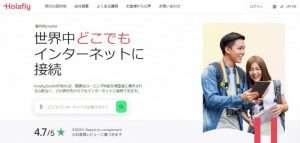
| 基本情報 | |
|---|---|
| 運営会社 | Holafly |
| 料金プラン | 1日間無制限:940円~ (▼詳しくはこちら) |
| 事務手数料 | 無料 |
| データ容量 超過後 | – |
| 電話番号の 有無 | なし |
| テザリング | 可能 |
| サポート(JST) | チャット:24時間 ※翻訳機を使用 【年末年始も対応】 |
| 即日利用 | 可能 |
| おすすめな人 | ・容量上限を気にせず使いたい ・24時間サポートを受けたい ・利用者が多いサービスを使いたい |
| 申し込み窓口 | ▶Holafly公式サイト |
| 関連記事 | ▶Holaflyの口コミ評判 |
Holafly(オラフライ)はスペインやタイなどに拠点をおくeSIMサービスです。世界で200以上の国と地域に対応しています。
無制限プランを相場より安く提供しているのが特徴です。日数の選択肢も多く、世界中で利用されています。
チャットサポートも24時間365日受付けているので安心です。ただし、回答は翻訳機を使っているため、文章が不自然な場合があります。
HolaflyはこちらHolaflyの料金プラン
| データ容量 | 料金 | |
|---|---|---|
| 1日間 | 無制限 | 990円→940円 |
| 3日間 | 1,890円→1,795円 | |
| 7日間 | 4,290円→4,075円 | |
| 10日間 | 5,490円→5,215円 | |
| 30日間 | 10,990円→10,440円 |
アメリカで使えるHolaflyのeSIMは、データ容量がすべて無制限です。1~90日間を1日単位で購入できるので、利用日数が余りません。
さらに、当サイト経由だと全商品5%OFFで購入できます!通常4,290円の商品が4,075円で使えるので、ぜひ活用してださい。
以下のリンクから申し込めば、自動で割引が適用されます。お得にデータ無制限のeSIMを使いたいなら、Holaflyがおすすめです。
Holaflyはこちら口コミ・評判が良く評価が高い
ポケット型WiFiを借りるよりも圧倒的に低価格で、かつ繋ぐまでの手順が簡単で回線の速さも十分でした。
今度また海外に行くときも絶対使わせていただきます!
引用元:Trustpilot
HolaflyはeSIMの中でも口コミ・評判がいい商品です。世界中の企業やサービスの口コミが閲覧できるプラットフォームの 「Trustpilot」では4.5/5点を獲得しています。
口コミでは「設定が簡単で使いやすい」「メールの対応が迅速だった」などのポジティブな意見が多いです。
アメリカ旅行で評判のいいeSIMを使いたいなら、Holaflyがおすすめです。
HolaflyはこちらHolaflyの設定方法・使い方
- iPhoneの場合
- STEP1スマホがeSIM対応機種か確認する
まず使っているスマホがeSIM対応機種か確認しましょう。設定アプリを開き「モバイル通信」をタップします。
「eSIMを追加」という項目が表示されていれば利用可能です。ちなみに、iPhoneの場合はXR・XSシリーズ以降の機種なら対応済みです。
また、SIMロックが解除されているかも確認しましょう。設定アプリの「一般」から「情報」を開き、SIMロックの状況をチェックしてください。
- STEP2公式サイトからeSIMを購入する
「Holafly」でeSIMを購入します。国名を選び、購入したいプランをカートに追加してください。
注文画面に進んだら、支払い方法を選択します。メールアドレスや氏名、住所などを入力したら「お支払いへ進む」をタップしましょう。
購入が完了すると登録したメールアドレス宛にメールが届きます。登録に必要な情報や手順が記載されているので、大切に保管しましょう。
- STEP3eSIMをアクティベーションする
続いて、eSIMをアクティベーション(有効化)します。設定アプリからモバイル通信を選択し「eSIMを追加」をタップすると、スキャン画面が開きます。
メールに記載のQRコードを、印刷または別の端末に表示してスキャンしましょう。または、手動でアクティベーションコードを入力してください。
情報を入力して「アクティベート中…」になったら完了です。しばらく待つとオンに切り替わります。
- STEP4現地到着後、eSIMに切り替える
現地に到着したら「モバイル通信」からeSIMを選び「この回線をオンにする」をオンにします。画面を戻し、再度eSIMをタップして「データローミング」もオンにしましょう。
再び前の画面に戻り、モバイルデータ通信を選択してeSIMを選びます。最後に、主回線の「データローミング」と「この回線をオンにする」をオフにすれば完了です。
- Androidの場合
- STEP1スマホがeSIM対応機種か確認する
まず使っているスマホがeSIM対応機種か確認しましょう。設定アプリを開き「ネットワークとインターネット」をタップします。
「SIM」の横にある+マークを選択し「SIMをダウンロードしますか?」という文言が表示されていれば利用可能です。
また、SIMロックも確認しましょう。設定アプリの「デバイス情報」から「SIMカードステータス」を開き、SIMロックの状況をチェックしてください。
- STEP2公式サイトからeSIMを購入する
「Holafly」からeSIMを購入します。国名を選び、購入したいプランをカートに追加してください。
注文画面に進んだら、支払い方法を選択します。メールアドレスや氏名、住所などを入力したら「お支払いへ進む」をタップしましょう。
購入が完了すると登録したメールアドレス宛にメールが届きます。登録に必要な情報や手順が記載されているので、大切に保管しましょう。
- STEP3eSIMをアクティベーションする
続いて、eSIMをアクティベーション(有効化)します。設定の接続から「SIMカードマネージャー」を選択し、eSIMを追加をタップしましょう。
インストール方法はQRコードと手動入力の2種類です。QRコードの場合は、メールに記載のコードを印刷または別の端末に表示してスキャンしましょう。
手動の場合は、スキャン画面の「有効化コードを入力」から登録できます。情報を入力して「ダウンロードが完了しました」と表示されたら設定は以上です。
- STEP4現地到着後、eSIMに切り替える
現地に到着したら接続の「SIMカードマネージャー」から「主回線」を選択します。「回線を選択」を開いたら、HolaflyのeSIMをタップします。
接続に戻ったら「モバイルネットワーク」をタップして「データローミング」をオンにします。以上で設定は完了です。
| eSIMサービス | 特徴 |
|---|---|
 Holafly | 容量の上限を気にせず使える 24時間サポートを受けられる 世界中で利用されているeSIMHolafly公式サイト |
6位:VOYAGEESIM|プライム上場企業が手掛けるeSIM

| 基本情報 | |
|---|---|
| 運営会社 | 株式会社ティーガイア |
| 料金プラン | 7日間1GB/日:2,700円~ (▼詳しくはこちら) |
| 事務手数料 | 無料 |
| データ容量 超過後 | 低速(128kbps)になる |
| 電話番号の 有無 | なし |
| テザリング | 可能 |
| サポート(JST) | チャット:9:00~18:00 【年末年始も対応】 |
| 即日利用 | 可能 |
| おすすめな人 | ・信頼性の高いeSIMを使いたい ・土日祝日もサポートを利用したい ・支払い方法の選択肢は多い方がいい |
| 申し込み窓口 | ▶VOYAGEESIM公式サイト |
VOYAGEESIM(ヴォヤージーシム)は、株式会社ティーガイアが提供するeSIMサービスです。1枚でアメリカとカナダで利用できます。
料金プランがシンプルなので、滞在日数に応じて選びやすいです。支払い方法も豊富で、クレジットカード以外にApple PayやAmazon Payも選択できます。
サポートは年中無休なので、土日祝日でも問い合わせ可能です。また、初回利用なら1ヶ月の返金保証があります。
現在、VOYAGEESIMでは割引クーポンを配布中です!注文画面で「YAGEE15VOYAGEESIMの料金プラン
| データ容量 | 料金 | |
|---|---|---|
| 7日間 | 1日あたり1GB | 2,700円 |
| 30日間 | 8,900円 |
VOYAGEESIMのアメリカプランは3種類です。7日間・30日間から自分の予定に合わせて柔軟に購入できます。
容量は1日あたり1GBまでです。上限を超えても128kbpsで継続通信できるので、LINEチャットなどの用途なら問題なく利用できます。
VOYAGEESIMはこちらVOYAGEESIMの設定方法・使い方
- iPhoneの場合
- STEP1スマホがeSIM対応機種か確認する
まず使っているスマホがeSIM対応機種か確認しましょう。設定アプリを開き「モバイル通信」をタップします。
「eSIMを追加」という項目が表示されていれば利用可能です。ちなみに、iPhoneの場合はXR・XSシリーズ以降の機種なら対応済みです。
また、SIMロックが解除されているかも確認しましょう。設定アプリの「一般」から「情報」を開き、SIMロックの状況をチェックしてください。
- STEP2公式サイトからeSIMを購入する
「VOYAGEESIM」でeSIMを購入します。アメリカプランを選び、購入したい日数をカートに追加します。
「ご購入手続きへ」をタップすると注文画面に進みます。クーポンコードや支払い方法などの情報を入力しましょう。
支払いが完了すると、メールで登録用のQRコードが届きます。ちなみに、Amazon PayやApple Payを選べば情報入力をスキップできます。
- STEP3eSIMをアクティベーションする
続いて、eSIMをアクティベーション(有効化)します。設定の接続から「SIMカードマネージャー」を選択し、eSIMを追加をタップしましょう。
メールで届いたQRコードを、紙に印刷するかほかの端末に表示してスキャンしましょう。iOS17以降なら、スクショを保存しておけばスキャン画面で開けます。
- STEP4現地到着後、eSIMに切り替える
現地に到着したら「モバイル通信」からeSIMを選び「この回線をオンにする」をオンにします。
画面を戻し、再度eSIMをタップして「データローミング」もオンにしましょう。
再び前の画面に戻り、モバイルデータ通信を選択してeSIMを選びます。最後に、主回線の「データローミング」と「この回線をオンにする」をオフにすれば完了です。
- Androidの場合
- STEP1スマホがeSIM対応機種か確認する
※Android端末はVOYAGEESIMの動作保証外です。利用できますがトラブルが起きても保証・サポートは受けられません。
使っているスマホがeSIM対応機種か確認しましょう。設定アプリを開き「ネットワークとインターネット」をタップします。
「SIM」の横にある+マークを選択し「SIMをダウンロードしますか?」という文言が表示されていれば利用可能です。
またSIMロックの有無も確認しましょう。設定アプリの「デバイス情報」から「SIMカードステータス」を開き、SIMロックの状況をチェックしてください。
- STEP2公式サイトからeSIMを購入する
「VOYAGEESIM」でeSIMを購入します。アメリカプランを選び、購入したい日数をカートに追加します。
「ご購入手続きへ」をタップすると注文画面に進みます。クーポンコードや支払い方法などの情報を入力しましょう。
支払いが完了すると、メールで登録用のQRコードが届きます。ちなみに、Amazon PayやGoogle Payを選べば情報入力をスキップできます。
- STEP3eSIMをアクティベーションする
続いて、eSIMをアクティベーション(有効化)します。設定の接続から「SIMカードマネージャー」を選択し、eSIMを追加をタップしましょう。
スキャン画面が開いたら、メールで届いたQRコードを読み込みます。紙に印刷または別の端末に表示しておきましょう。
情報を入力して「ダウンロードが完了しました」と表示されたら設定は完了です。
- STEP4現地到着後、eSIMに切り替える
現地に到着したら接続の「SIMカードマネージャー」から「主回線」を選択します。
「回線を選択」を開いたら、VOYAGEESIMのeSIMをタップします。
接続に戻ったら「モバイルネットワーク」をタップして「データローミング」をオンにします。以上で設定は完了です。
| eSIMサービス | 特徴 |
|---|---|
 VOYAGEESIM VOYAGEESIM | プライム上場企業が手掛けるeSIM シンプルなプランで選びやすい 土日祝日もサポートが受けられるVOYAGEESIM公式サイト |
7位:Glocal eSIM|キャンペーンでデータ無制限のプランが格安!

| 基本情報 | |
|---|---|
| 運営会社 | 株式会社グローカルネット |
| 料金プラン | 7日間無制限:3,480円~ (▼詳しくはこちら) |
| 事務手数料 | 700円→キャンペーンで無料 |
| データ容量 超過後 | – |
| 電話番号の 有無 | なし |
| テザリング | 可能 |
| サポート(JST) | 電話/メール:9:00~17:00 ※土日祝除く |
| 即日利用 | 可能 |
| おすすめな人 | ・キャンペーン価格でお得に購入したい ・無制限プランを安く使いたい ・周遊プランを使いたい |
| 申し込み窓口 | ▶Glocal eSIM公式サイト |
Glocal eSIM(グローカルeSIM)は株式会社グローカルネットが提供しているeSIMです。
世界160ヶ所以上の国や地域で利用できます。データ無制限で使えるので、YouTubeを見たり長期間滞在しても容量を気にせず使えます。
さらに現在キャンペーンを開催していて、お得にeSIMが購入できます。アメリカ向けプランも安くなっているので、ぜひチェックしてください!
Glocal eSIMはこちらGlocal eSIMの料金プラン
| データ容量 | 料金 | |
|---|---|---|
| 7日間 | 無制限 | 3,980円→3,480円 |
| 15日間 | 7,980円→6,480円 | |
| 30日間 | 11,480円→10,980円 |
アメリカ向けプランの選べる日数は、7日間・15日間・30日間の3つです。
キャンペーンで7日間・30日間プランなら500円も安く購入できます!無制限で使えるeSIMの中だとトップクラスにお得です。
ただし、キャンペーンは予告なく終了する可能性があります。Glocal eSIMを購入予定の人は早めに申し込みましょう。
Glocal eSIMはこちら周遊プランの種類が豊富
| 日数/容量 | 料金 | |
|---|---|---|
| アメリカ カナダ | 10日間15GB | 7,980円→4,480円 |
| 30日間15GB | 11,980円→6,980円 | |
| アメリカ メキシコ | 10日間1GB/日 | 12,980円→8,980円 |
| 15日間1GB/日 | 14,980円→9,980円 | |
| 30日間1GB/日 | 16,980円→13,980円 | |
| アジア AU・US | 10日間6GB | 4560円→3,780円 |
Glocal eSIMはアメリカ周遊プランの種類が豊富です。カナダやメキシコなど、ほかの国にも訪れたいときに便利です。
国を移動しても、eSIMを切り替えずにそのまま使えます。ほかのサービスと比べてお得なので、近隣国にも行く予定ならGlocal eSIMを検討しましょう。
Glocal eSIMはこちらGlocal eSIMの設定方法・使い方
- iPhoneの場合
- STEP1スマホがeSIM対応機種か確認する
まず使っているスマホがeSIM対応機種か確認しましょう。設定アプリを開き「モバイル通信」をタップします。
「eSIMを追加」という項目が表示されていれば利用可能です。ちなみに、iPhoneの場合はXR・XSシリーズ以降の機種なら対応済みです。
また、SIMロックが解除されているかも確認しましょう。設定アプリの「一般」から「情報」を開き、SIMロックの状況をチェックしてください。
- STEP2公式サイトからeSIMを購入する
「Glocal eSIM」からeSIMを購入します。画面右上にある黄色の「お申込み」をタップしてください。
利用期間と利用国を選ぶと、購入できるプランが表示されます。契約者情報を入力し、支払方法を登録すれば注文完了です。
購入後に登録したアドレス宛にメールが届きます。登録に必要な情報や手順が記載されているので、大切に保管しましょう。
- STEP3eSIMをアクティベーションする
続いて、eSIMをアクティベーション(有効化)します。設定アプリからモバイル通信を選択し「eSIMを追加」をタップすると、スキャン画面が開きます。
メールに記載のQRコードを、印刷または別の端末に表示してスキャンしましょう。または、手動でアクティベーションコードを入力してください。
情報を入力して「アクティベート中…」になったら完了です。しばらく待つとオンに切り替わります。
- STEP4現地到着後、eSIMに切り替える
現地に到着したら「モバイル通信」からeSIMを選び「この回線をオンにする」をオンにします。
画面を戻し、再度eSIMをタップして「データローミング」もオンにしましょう。
再び前の画面に戻り、モバイルデータ通信を選択してeSIMを選びます。最後に、主回線の「データローミング」と「この回線をオンにする」をオフにすれば完了です。
- Androidの場合
- STEP1スマホがeSIM対応機種か確認する
まず使っているスマホがeSIM対応機種か確認しましょう。設定アプリを開き「ネットワークとインターネット」をタップします。
「SIM」の横にある+マークを選択し「SIMをダウンロードしますか?」という文言が表示されていれば利用可能です。
また、SIMロックも確認しましょう。設定アプリの「デバイス情報」から「SIMカードステータス」を開き、SIMロックの状況をチェックしてください。
- STEP2公式サイトからeSIMを購入する
「Glocal eSIM」からeSIMを購入します。画面右上にある黄色の「お申込み」をタップしてください。
利用期間と利用国を選ぶと、購入できるプランが表示されます。契約者情報を入力し、支払方法を登録すれば注文完了です。
購入後に登録したアドレス宛にメールが届きます。登録に必要な情報や手順が記載されているので、大切に保管しましょう。
- STEP3eSIMをアクティベーションする
続いて、eSIMをアクティベーション(有効化)します。設定の接続から「SIMカードマネージャー」を選択し、eSIMを追加をタップしましょう。
インストール方法はQRコードと手動入力の2種類です。QRコードの場合は、メールに記載のコードを印刷または別の端末に表示してスキャンしましょう。
手動の場合は、スキャン画面の「有効化コードを入力」から登録できます。情報を入力して「ダウンロードが完了しました」と表示されたら設定は以上です。
- STEP4現地到着後、eSIMに切り替える
現地に到着したら接続の「SIMカードマネージャー」から「主回線」を選択します。「回線を選択」を開いたら、Glocal eSIMのeSIMをタップします。
接続に戻ったら「モバイルネットワーク」をタップして「データローミング」をオンにします。以上で設定は完了です。
| eSIMサービス | 特徴 |
|---|---|
 Glocal eSIM Glocal eSIM | キャンペーンでお得に購入可能 無制限のプランが格安 周遊プランの種類が豊富Glocal eSIM公式サイト |
8位:地球の歩き方eSIM|有名ガイドブックとのコラボ!24時間サポートで安心
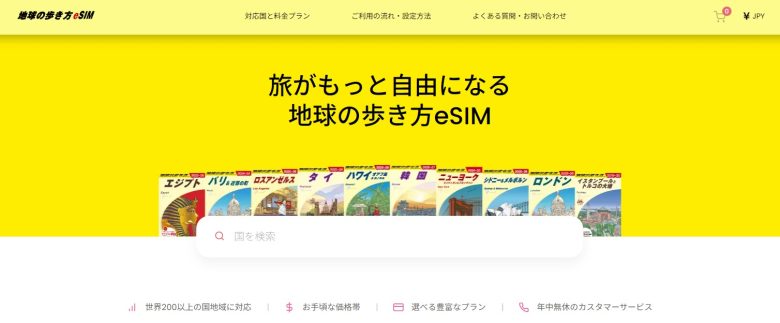
| 基本情報 | |
|---|---|
| 運営会社 | 株式会社テレコムスクエア |
| 料金プラン | 30日間3GB:1,060円~ (▼詳しくはこちら) |
| 事務手数料 | 無料 |
| データ容量 超過後 | 停止する |
| 電話番号の 有無 | なし |
| テザリング | 可能 |
| サポート(JST) | チャット/フォーム:24時間 ※購入前は9:00~18:00 【年末年始も対応】 |
| 即日利用 | 可能 |
| おすすめな人 | ・信頼できる有名企業の商品がいい ・24時間いつでもサポートを受けたい ・たくさんのプランから選びたい |
| 申し込み窓口 | ▶地球の歩き方eSIM公式サイト |
地球の歩き方eSIMは、海外旅行用ガイドブックとして有名な「地球の歩き方」と株式会社テレコムスクエアのコラボeSIMです。
海外旅行用の通信サービスを長年手掛けてきたテレコムスクエアが技術・運営面をサポートしているので、安心して利用できます。
購入後のカスタマーサービスが24時間対応なので、急なトラブルが起きてもすぐに相談可能です。はじめてeSIMを使う人にも向いています。
地球の歩き方eSIMはこちら地球の歩き方eSIMの料金プラン
| データ容量 | 料金 | |
|---|---|---|
| 30日間 | 1GB | 1,390円 |
| 3GB | 1,060円 | |
| 5GB | 2,270円 | |
| 10GB | 3,250円 | |
| 20GB | 5,470円 | |
| 30GB | 7,810円 | |
| 50GB | 10,420円 |
アメリカで地球の歩き方eSIMを使う場合、7種類のプランから選べます。自分の利用スタイルにあった容量を購入しましょう。
おすすめは30日間3GBのプランです。料金が安く、有効期間が長いので使い勝手がいいです。
地球の歩き方eSIMはこちら地球の歩き方eSIMの設定方法・使い方
- iPhoneの場合
- STEP1スマホがeSIM対応機種か確認する
まず使っているスマホがeSIM対応機種か確認しましょう。設定アプリを開き「モバイル通信」をタップします。
「eSIMを追加」という項目が表示されていれば利用可能です。ちなみに、iPhoneの場合はXR・XSシリーズ以降の機種なら対応済みです。
また、SIMロックが解除されているかも確認しましょう。設定アプリの「一般」から「情報」を開き、SIMロックの状況をチェックしてください。
- STEP2公式サイトからeSIMを購入する
「地球の歩き方eSIM」からeSIMを購入します。
国名を検索して、購入したいプランを選んで「今すぐ購入」をタップします。メールアドレスと支払い情報を入力すれば注文完了です。
購入後に登録したアドレス宛にメールが届きます。登録に必要な情報や手順が記載されているので、大切に保管しましょう。
- STEP3eSIMをアクティベーションする
続いて、eSIMをアクティベーション(有効化)します。設定アプリからモバイル通信を選択し「eSIMを追加」をタップすると、スキャン画面が開きます。
メールに記載のQRコードを、印刷または別の端末に表示してスキャンしましょう。または、手動でアクティベーションコードを入力してください。
情報を入力して「アクティベート中…」になったら完了です。しばらく待つとオンに切り替わります。
- STEP4現地到着後、eSIMに切り替える
現地に到着したら「モバイル通信」からeSIMを選び「この回線をオンにする」をオンにします。
画面を戻し、再度eSIMをタップして「データローミング」もオンにしましょう。
再び前の画面に戻り、モバイルデータ通信を選択してeSIMを選びます。最後に、主回線の「データローミング」と「この回線をオンにする」をオフにすれば完了です。
- Androidの場合
- STEP1スマホがeSIM対応機種か確認する
まず使っているスマホがeSIM対応機種か確認しましょう。設定アプリを開き「ネットワークとインターネット」をタップします。
「SIM」の横にある+マークを選択し「SIMをダウンロードしますか?」という文言が表示されていれば利用可能です。
また、SIMロックも確認しましょう。設定アプリの「デバイス情報」から「SIMカードステータス」を開き、SIMロックの状況をチェックしてください。
- STEP2公式サイトからeSIMを購入する
「地球の歩き方eSIM」からeSIMを購入します。
国名を検索して、購入したいプランを選んで「今すぐ購入」をタップします。メールアドレスと支払い情報を入力すれば注文完了です。
購入後に登録したアドレス宛にメールが届きます。登録に必要な情報や手順が記載されているので、大切に保管しましょう。
- STEP3eSIMをアクティベーションする
続いて、eSIMをアクティベーション(有効化)します。設定の接続から「SIMカードマネージャー」を選択し、eSIMを追加をタップしましょう。
インストール方法はQRコードと手動入力の2種類です。QRコードの場合は、メールに記載のコードを印刷または別の端末に表示してスキャンしましょう。
手動の場合は、スキャン画面の「有効化コードを入力」から登録できます。情報を入力して「ダウンロードが完了しました」と表示されたら設定は以上です。
- STEP4現地到着後、eSIMに切り替える
現地に到着したら接続の「SIMカードマネージャー」から「主回線」を選択します。「回線を選択」を開いたら、地球の歩き方eSIMのeSIMをタップします。
接続に戻ったら「モバイルネットワーク」をタップして「データローミング」をオンにします。以上で設定は完了です。
| eSIMサービス | 特徴 |
|---|---|
 地球の歩き方eSIM 地球の歩き方eSIM | 有名ガイドブックとのコラボeSIM 購入後サポートが24時間対応 選べる容量プランが豊富地球の歩き方eSIM公式 |
年末年始に使うなら24時間サポートのサービスがおすすめ!
| カスタマーサポート(JST) | |
|---|---|
 ▶trifa | チャット:24時間 【年末年始も対応】 |
▶World eSIM | 電話:24時間 フォーム:9:00~18:00 【年末年始も対応】 |
 ▶eSIM square | チャット:24時間 空港での対面サポート 【年末年始も対応】 |
 ▶Holafly | チャット:24時間 ※翻訳機を使用 【年末年始も対応】 |
 ▶地球の歩き方eSIM | チャット/フォーム:24時間 ※購入前は9:00~18:00 【年末年始も対応】 |
年末年始にアメリカへ行くなら、24時間年中無休でサポート対応してくれるeSIMがおすすめです!
企業によっては年末年始は休業しているケースがあります。また、日中しかサポートを受け付けていないと、夜間のトラブルに対応できません。
はじめてeSIMを使う人や使い方に心配があるなら、ぜひサポートもチェックしましょう。
アメリカで無制限プランを提供しているおすすめeSIM
| 無制限プランの料金 | |
|---|---|
 trifa | 1日間:990円 3日間:2,970円 7日間:5,990円 ※1日単位で調整可能 ※7日以上の長期間にも対応 |
 World eSIM | 1日間:880円 3日間:1,780円 5日間:2,780円 7日間:3,980円 10日間:4,980円 15日間:6,880円 |
 Holafly | 1日間:940円 3日間:1,796円 7日間:4,076円 ※1日単位で調整可能 ※7日以上の長期間にも対応 |
アメリカで無制限プランを利用するなら上記の3社がおすすめです。無制限プランなら旅行中にWiFiがある場所を探す、SNSの利用を控えめにするのような、通信の心配を少なくできます。
trifaやHolaflyは1日単位で利用期間を設定でき、7日以上の長期利用でも滞在期間に合わせて細かく対応可能です。World eSIMはパック料金のため細かい調整は難しいですが、まとめて購入すると1日あたりの費用がお得になります。
eSIMサービスを提供していても、無制限プランを提供している業者は多くありません。旅行中の通信量を気にしたくないなら、無制限プランが使えるサービスを選びましょう。
シチュエーション別のおすすめeSIM
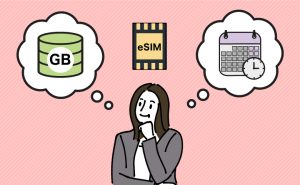
| おすすめのeSIM | 商品名 | |
|---|---|---|
| はじめて海外に行く /eSIMを使う | サポートが充実している | ▶World eSIM |
| 1~3日間の 小旅行 | とにかく料金が安い | ▶World eSIM |
| ▶SkyeSiM | ||
| 滞在期間は 1週間程度 | 日数と容量のバランスがいい | ▶eSIM square |
| ▶World eSIM | ||
| ▶VOYAGEESIM | ||
| ▶地球の歩き方eSIM | ||
| 2週間~1ヶ月以上の 長期間滞在する | 長期プランが購入できる | ▶Glocal eSIM |
| ▶Holafly | ||
| ▶eSIM square | ||
| ▶地球の歩き方eSIM | ||
| SNSに写真を たくさんアップしたい | 容量上限が無制限 | ▶Glocal eSIM |
| ▶Holafly | ||
| 近隣国のカナダや メキシコも行きたい | 周遊プランを取り扱っている | ▶eSIM square |
| ▶trifa | ||
| ▶VOYAGEESIM | ||
| タブレットや PCも使いたい | テザリングに対応している | ▶Glocal eSIM |
| ▶World eSIM | ||
| ▶trifa | ||
| ▶VOYAGEESIM |
| おすすめのeSIM | 商品名 | |
|---|---|---|
| はじめて海外に行く /eSIMを使う | サポートが充実している | ▶World eSIM |
| 1~3日間の 小旅行 | とにかく料金が安い | ▶World eSIM |
| ▶SkyeSiM | ||
| 滞在期間は 1週間程度 | 日数と容量のバランスがいい | ▶eSIM square |
| ▶World eSIM | ||
| ▶VOYAGEESIM | ||
| ▶地球の歩き方eSIM | ||
| 2週間~1ヶ月以上の 長期間滞在する | 長期プランが購入できる | ▶Glocal eSIM |
| ▶Holafly | ||
| ▶eSIM square | ||
| ▶地球の歩き方eSIM | ||
| SNSに写真を たくさんアップしたい | 容量上限が無制限 | ▶Glocal eSIM |
| ▶Holafly | ||
| 近隣国のカナダや メキシコも行きたい | 周遊プランを取り扱っている | ▶eSIM square |
| ▶trifa | ||
| ▶VOYAGEESIM | ||
| タブレットや PCも使いたい | テザリングに対応している | ▶Glocal eSIM |
| ▶World eSIM | ||
| ▶trifa | ||
| ▶VOYAGEESIM |
※商品名をタップすると、各eSIMの公式サイトにジャンプします。
シチュエーション別におすすめのeSIMをまとめました。滞在日数やネットの使い道によっておすすめのeSIMは違います。
自分に適した商品を選び、アメリカで快適にインターネットを利用しましょう。
アメリカでeSIMを使うときの注意点

- ・eSIMは電話番号付きの商品が少ない
- ・別の端末でQRコードを表示する
- ・データローミングを必ずオンにする
eSIMは電話番号付きの商品が少ない
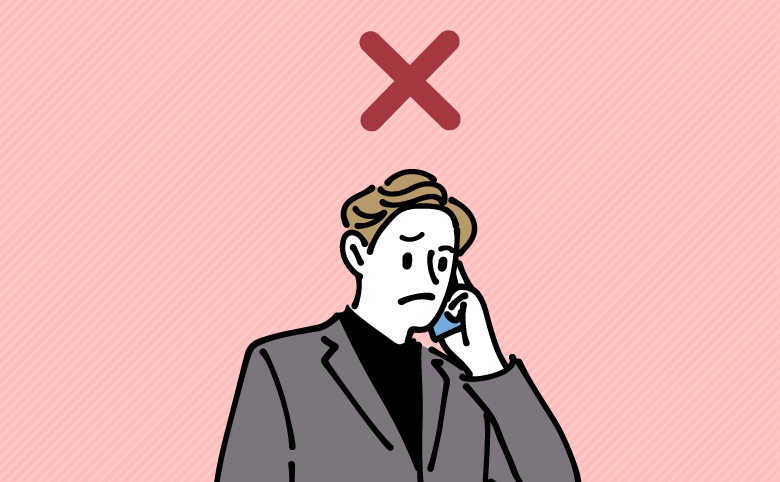
アメリカ向けのeSIMは現地の電話番号が付いている商品が少ないです。データ通信専用なので音声通話はできません。
ただし、LINEやSkypeなどのネットを利用した通話サービスは使えます。友達や家族への連絡で活用しましょう。
インストールするときは別の端末でQRコードを表示する
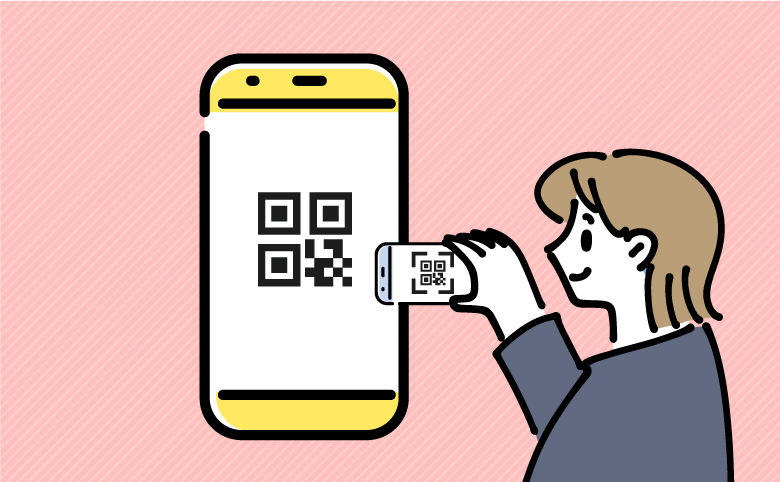
eSIMをスマホにインストールするときは、ほかの端末にQRコードを表示して読み取ります。1台では設定できません。
ほかの端末を用意できない場合は、紙に印刷して読み取りましょう。
ちなみに、iPhoneの場合はiOS17以降にアップデートされていれば、1台の端末で読み取り可能です。QRコードを「写真」に保存しておけば、スキャン画面で開けます。
スマホのデータローミングをかならずオンにする
スマホの設定より、モバイル通信とデータローミングの両方が有効になっていることを確認してください。
引用:Holafly
eSIMは、スマホの「設定」でデータローミングをオンにしないとネットに接続できません。
iPhoneユーザーは「設定」の「モバイル通信」、Androidユーザーは設定の「SIMカードマネージャー」の欄を確認して、データローミングをオンにしましょう。
一方で、日本で普段使用しているモバイル回線のデータローミングはオフにしましょう。オンにしていると、高額な通信料金が発生する場合があります。
アメリカのインターネット情報
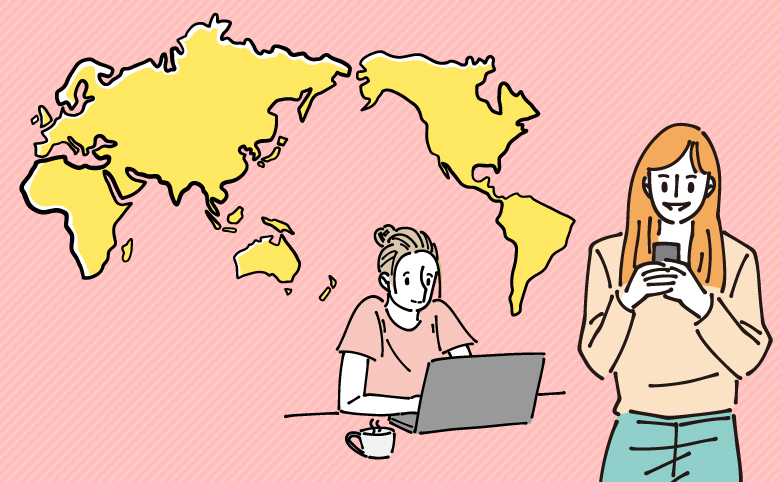
- ・アメリカはWiFiスポットが多い
- ・アメリカのネット回線は日本よりも速い
- ・アメリカで主要な通信会社は3社
- ・対応している周波数が日本と違う
アメリカはWiFiスポットが多い

アメリカは観光都市を中心にWiFiスポットが多いです。ニューヨークのマンハッタンでは「LinkNYC」という無料WiFiが全域で利用できます。
また、アメリカだとスターバックスのWiFiが人気です。「Google Starbucks」というネットワークがメールアドレスの登録なしで使えます。
ただし、公共のWiFiはセキュリティの安全性が低いです。長時間の利用は避けましょう。
アメリカのネット回線は日本よりも速い
| モバイル回線速度 | 固定回線速度 | |
|---|---|---|
| アメリカ | 122Mbps | 242Mbps |
| 日本 | 48Mbps | 198Mbps |
参考:「speedtest.net」2025年12月時点
アメリカのネット回線は日本よりも速いです。外出先でもネットをストレスなく使うことができます。
ただし、国土が広いため、電波が届かないエリアも多いです。特に山岳地帯や国立公園などではネットが繋がらない可能性があります。
不安な人は旅行前に自分が訪れる場所の「カバレッジマップ」を確認しましょう。
アメリカで主要な通信会社は3社
| 特徴 | |
|---|---|
| Verizon | ・全米でシェア率がNo.1 ・通信エリアが最も広い |
| AT&T Mobility | ・全米でシェア率がNo.2 ・通信エリアが他社より狭い |
| T-Mobile US | ・近年シェア率を伸ばしている ・5Gの人口カバー率が高い |
アメリカの主要スマホキャリアはVerizon・AT&T Mobility・T-Mobile USの3社です。全米でユーザー数が最も多いキャリアはVerizon Wirelessです。
通信エリアは最も広いですが、料金は他社と比べて少し割高です。AT&T Mobilityは都市部では快適的にネットが使えますが、人口が少ない地域だと繋がらない可能性があります。
T-Mobile USは近年、勢力を伸ばしているキャリアです。5Gの人口カバー率が最も高く、通信速度も他の2社と比較して速いです。
対応している周波数が日本と違う
| 対応バンド(Verizon) | |
|---|---|
| 600MHz帯 | Band71 |
| 700MHz帯 | Band12/13 |
| 800MHz帯 | – |
| 850MHz帯 | Band5 |
| 900MHz帯 | – |
| 1,5GHz帯 | – |
| 1.7GHz帯 | Band4(66) |
| 1.9GHz帯 | Band2 |
| 2.0GHz帯 | – |
| 2.3GHz帯 | Band30 |
| 3.5GHz帯 | – |
| 対応バンド(ドコモ) | |
|---|---|
| 600MHz帯 | – |
| 700MHz帯 | Band28 |
| 800MHz帯 | Band19 |
| 850MHz帯 | – |
| 900MHz帯 | – |
| 1,5GHz帯 | Band21 |
| 1.7GHz帯 | Band3 |
| 1.9GHz帯 | – |
| 2.0GHz帯 | Band1 |
| 2.3GHz帯 | – |
| 3.5GHz帯 | Band42 |
参考:総務省
- 周波数帯・バンドとは
- ネット接続するときに使う電波の種類のことです。通信会社ごとに異なる帯域が振り分けされています。
日本とアメリカでは対応している周波数が違います。自分のスマホがアメリカのバンドに対応していないとネット接続できません。
Verizonとドコモの周波数帯をまとめました。Verizonは2・4・5・12・13などが4GLTEの周波数帯です。ドコモのAndroid製品だと対応していないので、使えない可能性があります。
ちなみにiPhoneであれば、ほとんどの周波数帯に対応しているので、問題なくネットを利用できます。
 trifa trifa | 国内eSIMアプリ利用者数No.1 購入から設定までアプリ1つで完結 日本人による24時間サポートtrifaアプリはこちら |
 World eSIM World eSIM | 提供元が上場企業で安心 日本語サポートが受けられる 設定が簡単で分かりやすいWorld eSIM公式はこちら |
| 世界120ヶ国で使えるeSIM 選べる料金プランが多い QRコード決済で購入可能SkyeSiM公式はこちら |
アメリカ旅行で使えるeSIMに関するよくある質問

無制限で使えるeSIMはある?
A.
「Holafly」「Glocal eSIM」なら、アメリカで使えるすべてのプランがデータ無制限です。
Holaflyは1日940円から利用できます。利用期間が7日間なら、Glocal eSIMがお得です。
電話番号付きのeSIMはある?
A.
電話番号がついているアメリカ用のeSIMはほとんどありません。
ただし、LINE通話やSkypeなどネット回線を使った通話はできます。
アメリカ用のeSIMは日本で購入するのと現地購入どっちがいい?
A.
日本で事前に購入するのがおすすめです。あらかじめ設定しておけば、回線を切り替えるだけでネットが使えます。
eSIMの購入や設定には安定したネット環境が必要です。モバイル回線が繋がる国内のほうがスムーズに手続きできます。
ただし、ネットに繋げれば現地でも購入可能です。街中のWiFiなどを利用しましょう。
eSIMの容量や日数は延長できる?
A.
商品によっては延長できます。例えば「World eSIM」ならアプリから簡単にチャージ可能です。
SIMカードと比較してどっちがいい?
A.
SIMカードよりもeSIMがおすすめです。eSIMは物理SIMを管理する必要がないので、紛失や破損のリスクがありません。
また、容量や利用日数の種類が多いので自分にあった商品を選択できます。
普段のSIMカードと併用できる?
A.
eSIMは普段のSIMカードと併用可能です。普段、使っているSIMを抜き挿しせずに使えます。
電話番号も端末に保存できるので、日本からの電話にも応答できます。
ハワイやグアムでも利用できる?
A.
ほとんどのアメリカ用eSIMはハワイで利用できます。ただし、グアムは利用している通信会社が違うので、使えない可能性が高いです
不安な場合はサポートセンターに問い合わせましょう。
アメリカ旅行前に知っておきたい豆知識
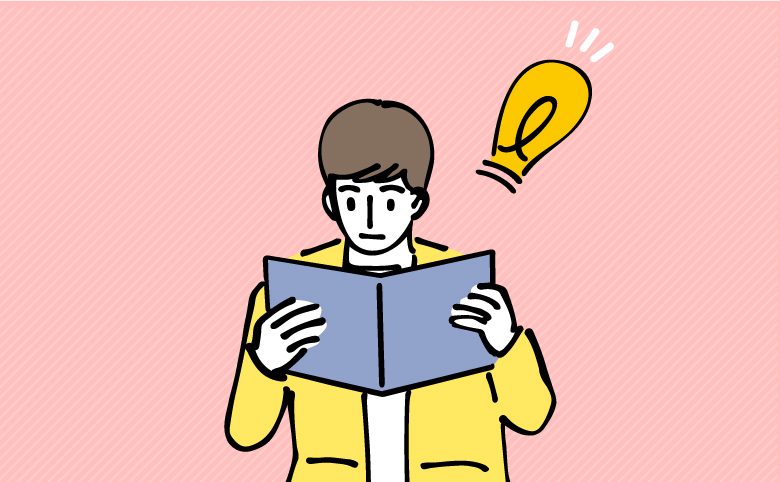
- ・ビザ免除プログラムのESTAが使える
- ・入国審査場や保安検査場での撮影は禁止
- ・お酒が飲めるのは21歳から
ビザ免除プログラムのESTAが使える
ESTAは通常一度認証されると2年間有効で、米国への複数回の渡航が可能です
引用元:在日米国大使館
90日以内のアメリカ旅行の際はESTAが使えます。ESTAは特定の国籍のみ申請可能なビザ免除制度です。一度、認証されると2年間有効なのでとても便利です。
ESTAの申請は国土安全保障省の公式HPから手続きできます。申請を忘れると入国拒否され、旅行が中止になる可能性があります。
最低でも出発の3日前までには手続きを済ませましょう。
入国審査場や保安検査場での撮影は禁止
アメリカでは入国審査場や保安検査場での撮影は禁止されています。セキュリティの配備を第三者に知られることを防ぐためです。
カメラを持参しているだけでも、注意を受ける可能性があります。写真を撮りたい場合は、空港を離れてから撮影しましょう。
お酒が飲めるのは21歳から
アメリカではお酒を飲めるのは21歳からです。21歳未満で飲酒すると法律違反になります。
とくに日本人は若く見られるので、レストランで年齢確認されることが多いです。トラブルを避けるためにも、飲酒は控えましょう。
アメリカで使えるおすすめのeSIM【まとめ】

おすすめポイント
- ・ほかのサービスより料金が安い
- ・持ち運ぶ荷物が減る
- ・データ容量や利用日数の選択肢が豊富
- ・設定が簡単で現地ですぐ使える
アメリカ旅行でネットを使いたいならeSIMがおすすめです。WiFiレンタルよりプランの選択肢が豊富で、料金も安いです。
また、SIMカードのように入れ替える必要がなく、日本であらかじめ設定が可能です。アメリカに到着後、スマホで回線を切り替えればすぐに使えます。
アメリカでネットを使うなら、便利でお得なeSIMを選びましょう。
 trifa trifa | 国内eSIMアプリ利用者数No.1 購入から設定までアプリ1つで完結 日本人による24時間サポートtrifaアプリはこちら |
 World eSIM World eSIM | 提供元が上場企業で安心 日本語サポートが受けられる 設定が簡単で分かりやすいWorld eSIM公式はこちら |
| 世界120ヶ国で使えるeSIM 選べる料金プランが多い QRコード決済で購入可能SkyeSiM公式はこちら |
関連記事
| 北米・中南米の おすすめeSIMサービス | |
|---|---|
| アメリカ | ハワイ |
| グアム | カナダ |
| サイパン | メキシコ |
| カンクン | ブラジル |
| ボリビア | ペルー |














